Page 1

Register your product and get support at
www.philips.com/welcome
BDP6000
HU Felhasználói kézikönyv
Page 2
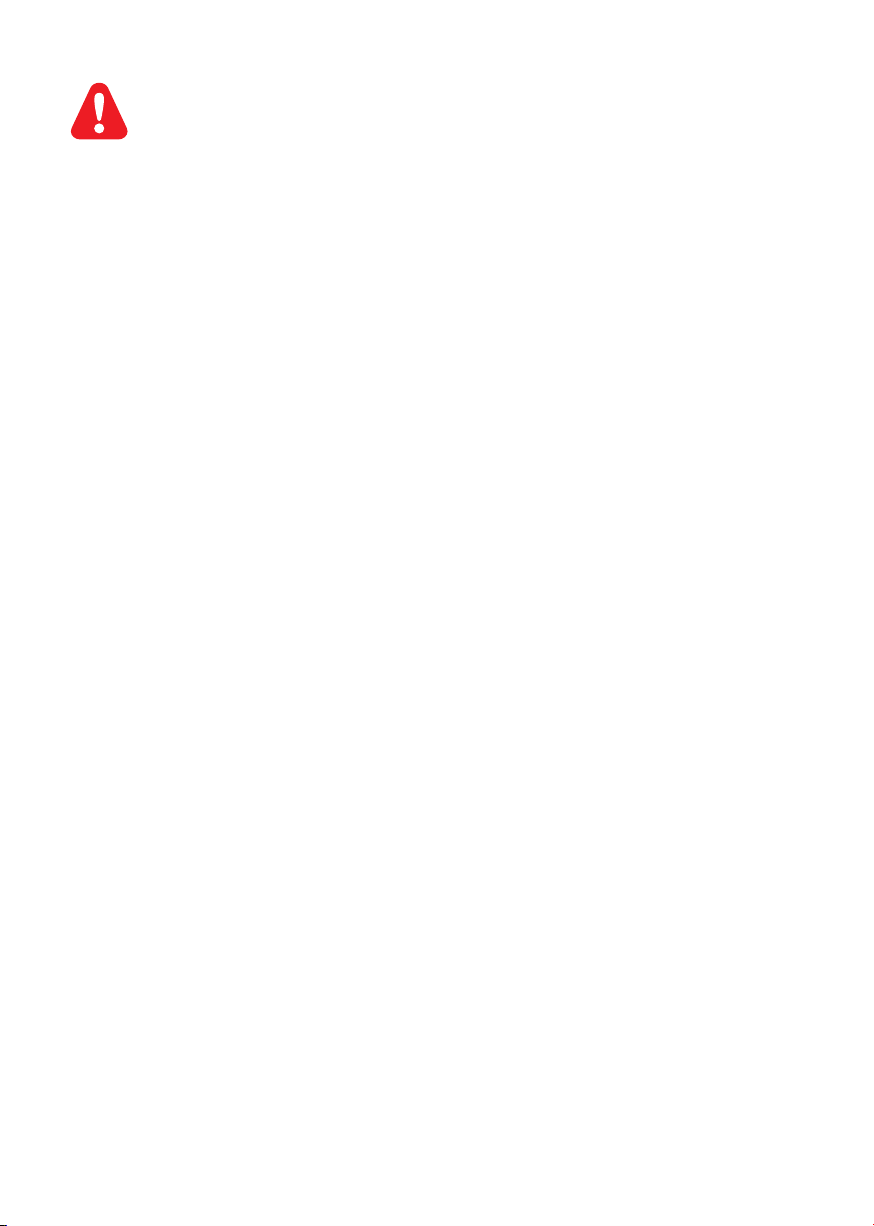
1 Összeállítás és lejátszás
A Blu-ray lemezjátszó használata előtt figyelmesen olvassa el az összes kapcsolódó utasítást.
Page 3
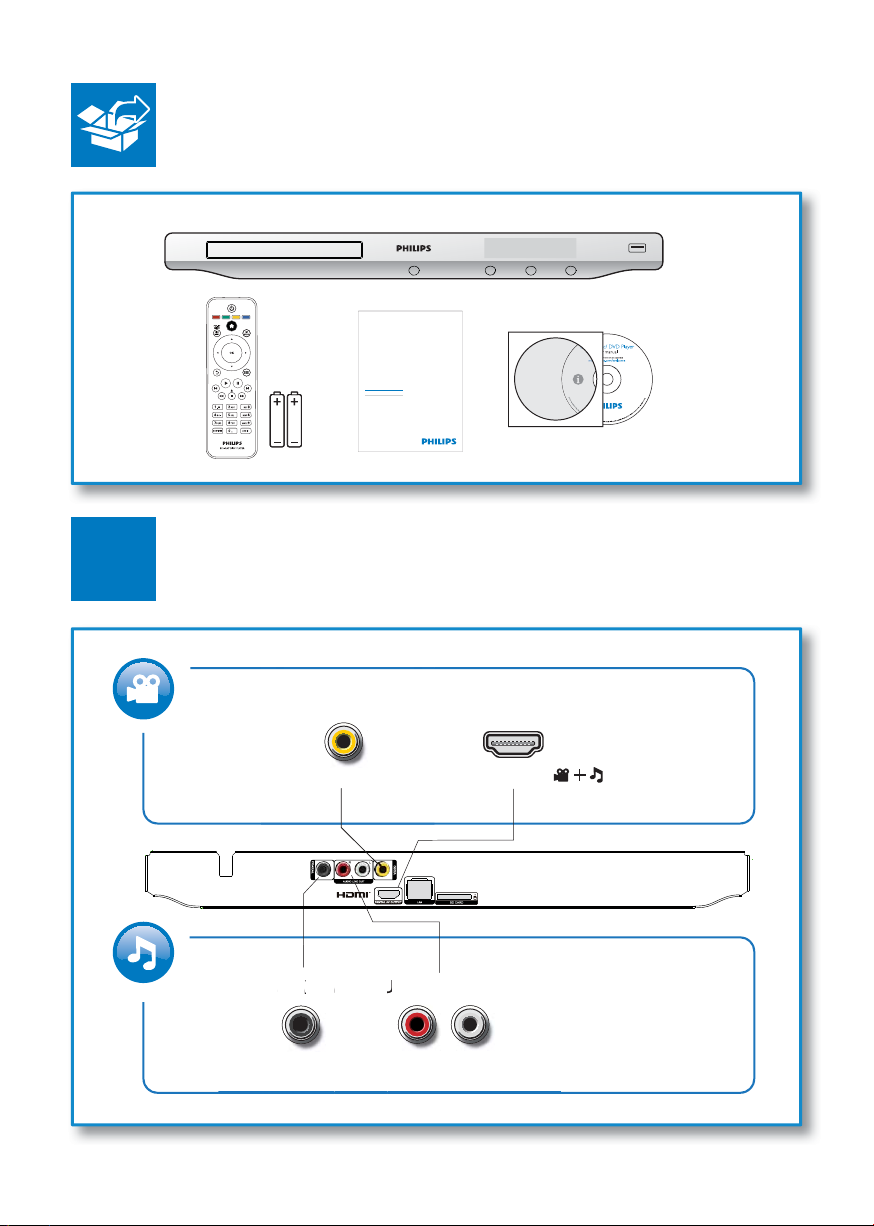
O
OA
U
1
Register your product and get support at
www.philips.com/welcome
EN User manual
BDP6000
BDP6000
PC & Mac
VIDE
C
I
COAXIAL AUDIO LINE OUT
DIO LINE O
HDMIVIDEO
( )
T
3
Page 4
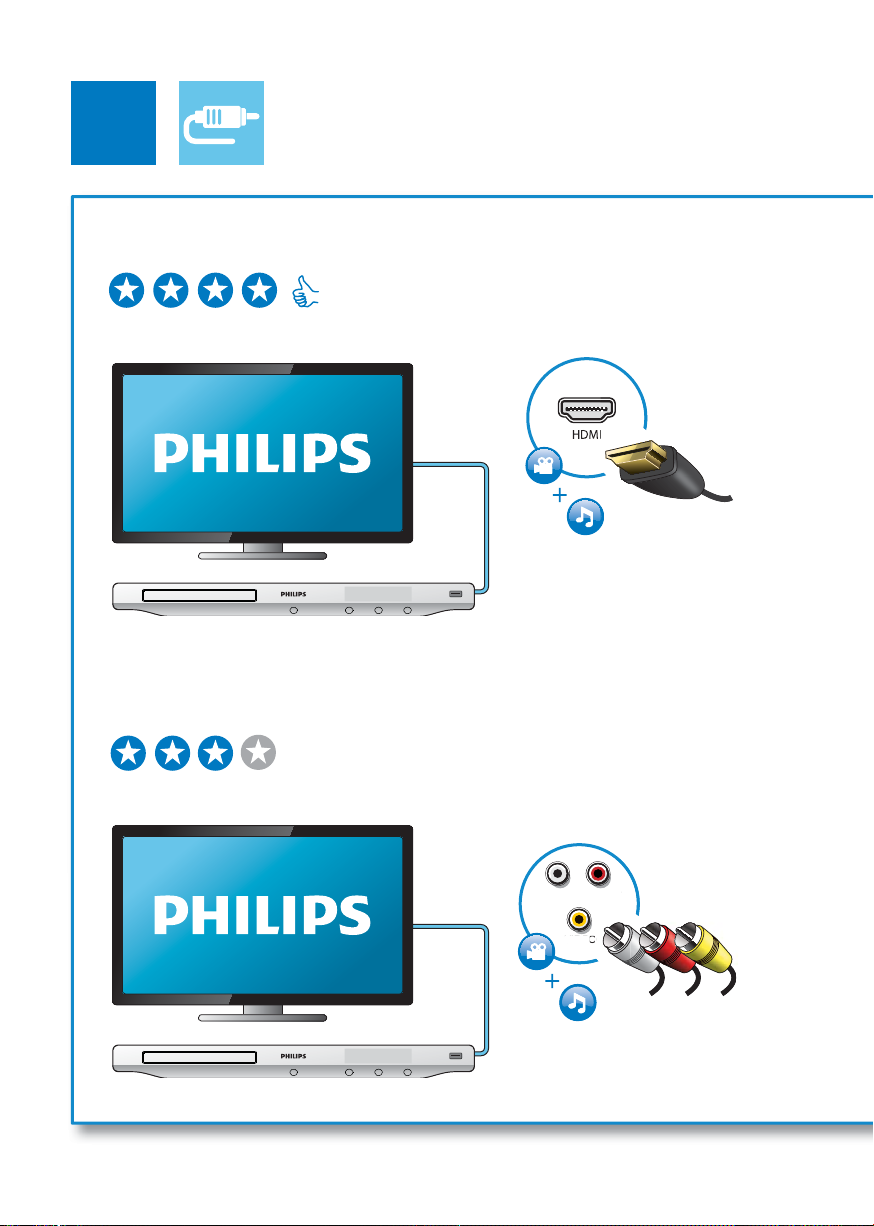
2
O
T
1 HDMI
HDMI VIDEO COAXIAL AUDIO LINE OUT
2 VIDEO+AUDIO LINE OUT
HDMI VIDEO COAXIAL AUDIO LINE OUT
LINE
VIDEO
VIDE
OU
AUDIO LINE OUT
4
Page 5
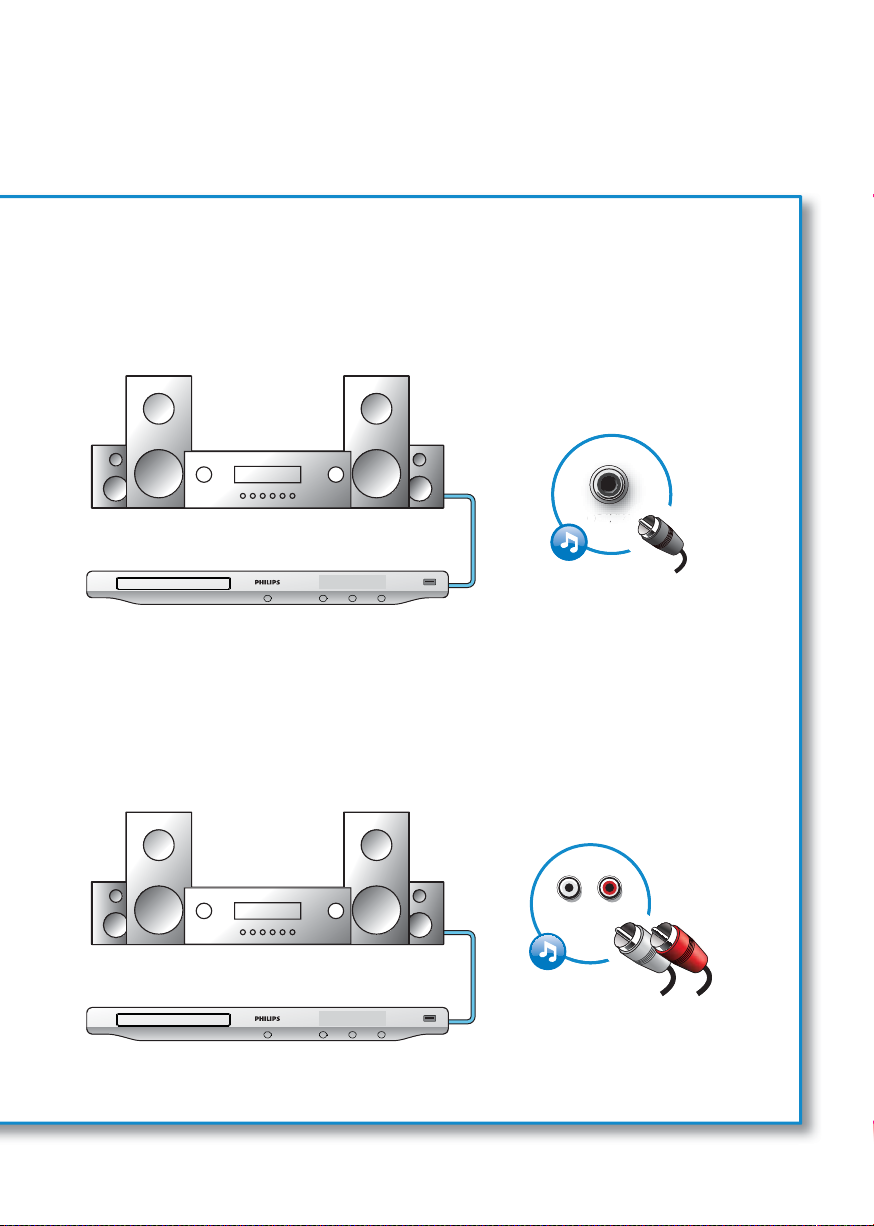
3 COAXIAL
4 AUDIO LINE OUT
HDMI VIDEO COAXIAL AUDIO LINE OUT
COAXIAL
HDMI VIDEO COAXIAL AUDIO LINE OUT
AUDIO LINE OUT
5
Page 6

3
4
6
5
1
2
SOURCE
TV
Page 7
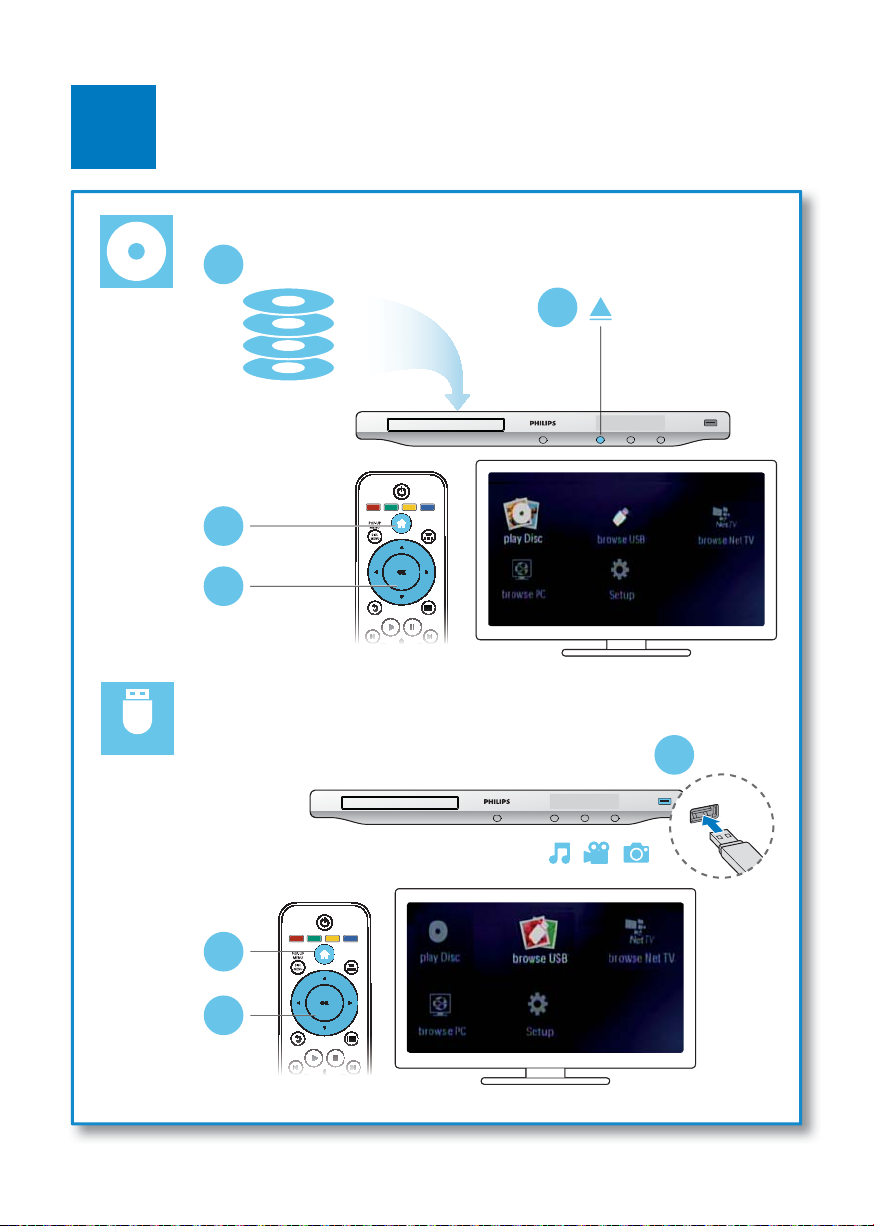
6
2
BD/BD 3D
DVD/VCD/CD
DivX Plus HD/MKV
MP3 / JPEG
1
3
4
USB
1
2
3
7
Page 8
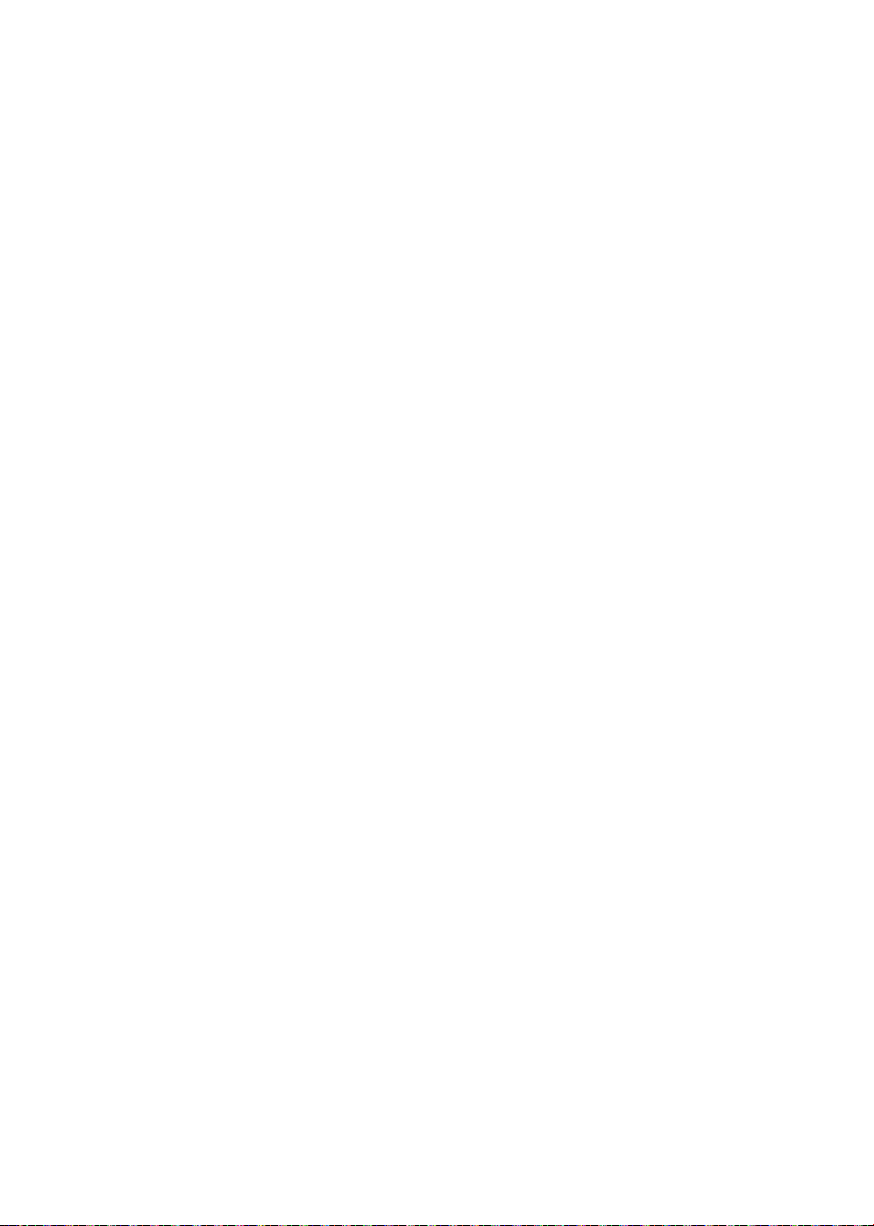
Page 9
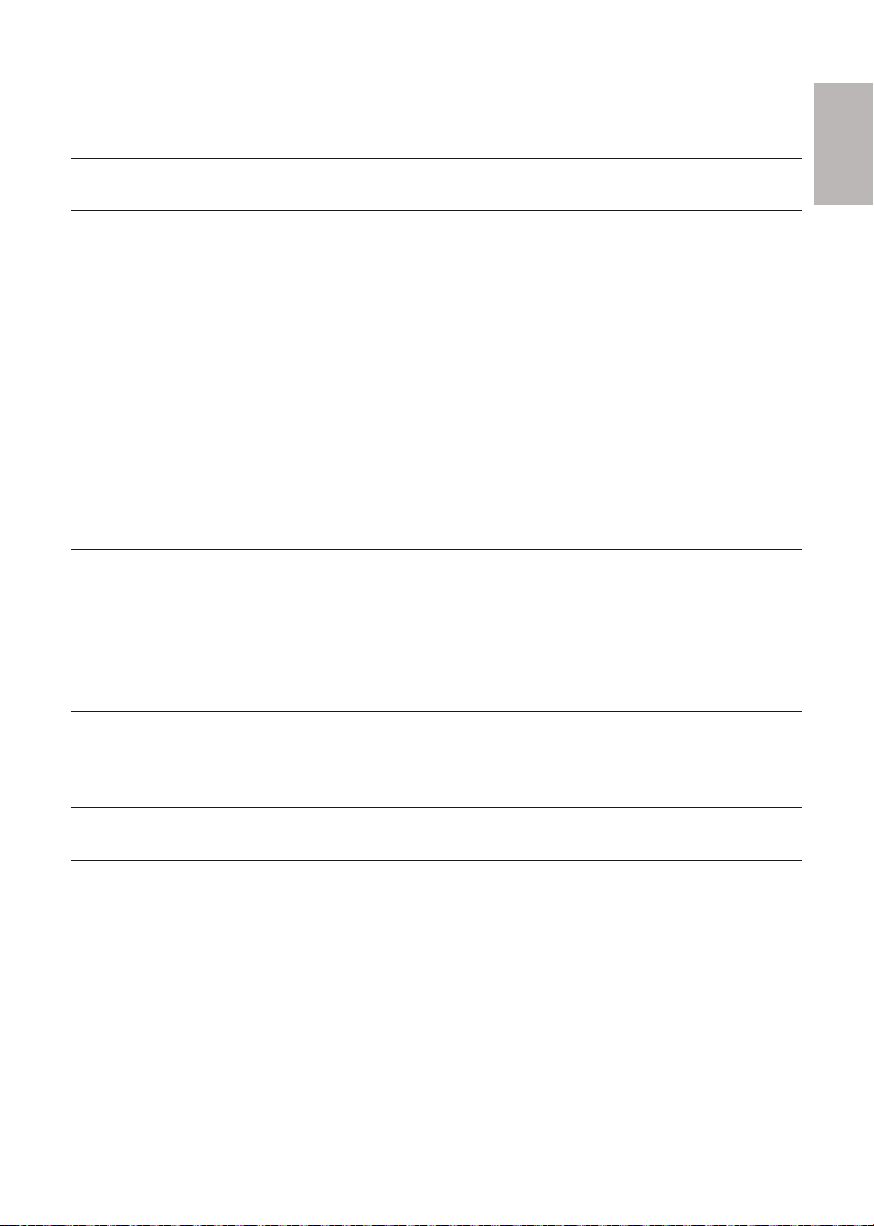
Tartalomjegyzék
1 Összeállítás és lejátszás 2-7
2 A Blu-ray lemezlejátszó használata 10
Alapvető lejátszásvezérlő 10
Audió, videó és kép opciók 11
DivX videók 13
Zenés diavetítés lejátszása 13
A BonusView funkció Blu-ray lemezen 14
BD-Live funkció bekapcsolása a Blu-ray lemezen 14
Blu-ray 3D videó lejátszása 15
Hálózat beállítása 15
iPhone 16
Tallózás a számítógépen (DLNA) 17
A Net TV böngészése 17
Internetes videók kölcsönzése 18
A Philips Easylink funkció használata 19
3 A beállítások módosítása 20
Kép 20
Hang 21
Hálózat (hálózat státusza, Net TV...) 21
Felhasználói beállítások (nyelv, szülői felügyelet...) 21
Speciális beállítások (memória törlése...) 22
4 A szoftver frissítése 23
Szoftverfrissítés az interneten keresztül 23
Szoftver frissítése USB-n keresztül 23
Magyar
5 Termékjellemzők 24
6 Hibakeresés 26
9HU
Page 10

2 A Blu-ray lemezlejátszó használata
Köszönjük, hogy Philips terméket vásárolt, és üdvözöljük a Philips világában! A Philips által biztosított teljes
körű támogatáshoz (pl. termék szoftverfrissítés) regisztrálja termékét a www.philips.com/welcome oldalon.
Alapvető lejátszásvezérlő
Lejátszás során a vezérléshez nyomja meg a következő gombokat.
Gomb Művelet
/
/
/
AUDIO A hang nyelvének vagy a csatornának a kiválasztása.
SUBTITLE Felirat nyelvének kiválasztása.
DISC
MENU /
POP-UP
MENU
TOP
MENU
Színes
gombok
OK Hagyja jóvá a bevitelt vagy a kiválasztást.
Lejátszás leállítása.
A lemeztálca kinyitásához illetve bezárásához nyomja le
és tar tsa lenyomva (legalább 4 másodpercig).
Lejátszás szüneteltetése.
A képkockák egyenkénti, lassú előretekerését a gomb
ismétlődő megnyomásával végezheti.
Lejátszás indítása és folytatása.
Ugrás az előző vagy a következő felvételre, fejezetre vagy
fájlra.
Gyorskeresés hátrafelé és előre.
Többszöri megnyomásával módosíthatja a keresés
sebességét.
Nyomja meg egyszer a
indítsa el a lassú előretekerést.
Belépés vagy kilépés a lemez menüből.
Videolemez főmenüjének megnyitása.
Feladat vagy beállítás választása Blu-ray lemezeknél.
Navigálás a menükben.
A kép óramutató járásával ellentétes vagy az óramutató
járásával megegyező irányba történő forgatásához
nyomja meg a(z)
Visszatérés az előző kijelzőmenühöz.
További opciók elérése lejátszás közben.
gombot, majd a gombbal
gombot.
10
HU
Page 11
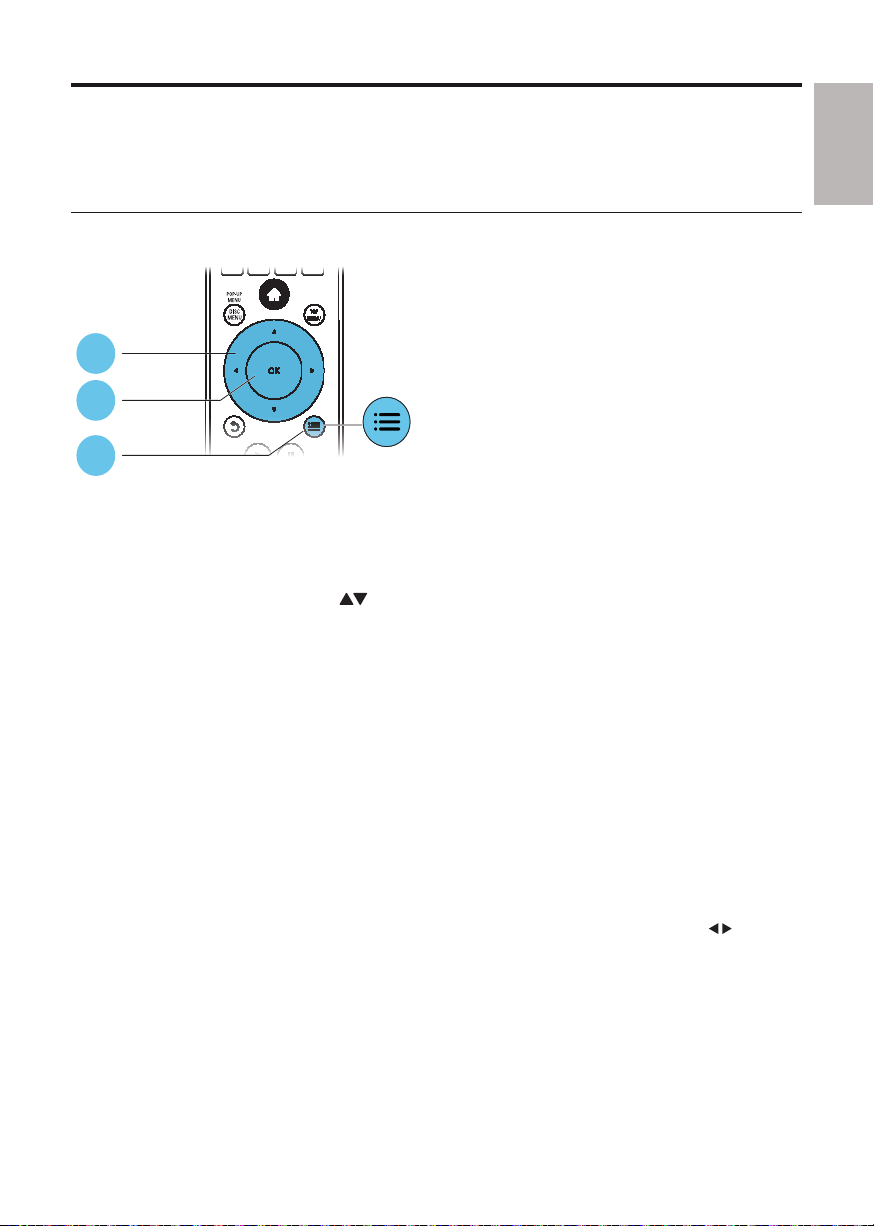
Audió, videó és kép opciók
Lemezről vagy USB-tárolóeszközről történő kép- és videolejátszáshoz további lehetőségek állnak
rendelkezésre.
Videobeállítások
2
3
1
További opciók elérése videolejátszás közben.
• [Hang nyelve]: Hangcsatorna nyelvi beállítása.
• [Felirat nyelve]: Felirat nyelvének kiválasztása.
• [Felirat elcsúsztatása]: Felirat helyzetének a képernyőhöz történő igazítása. A felirat helyzetének
módosításához nyomja meg a(z)
• [Adatok]: Lejátszási adatok megjelenítése.
• [Karakterkészlet]: Válasszon ki egy karakterkészletet, amely a DivX feliratokat támogatja (kizárólag
DivX videók esetében).
• [Időpont szerinti keresés]: A távirányítón lévő számbillentyűzet segítségével egy meghatározott
időpontra ugorhat.
• [2. hang nyelve]: Második hangnyelv kiválasztása (kizárólag a BonusView funkciót támogató
Blu-ray lemezekhez).
• [2. felirat nyelve]: Második feliratnyelv kiválasztása (kizárólag a BonusView funkciót támogató
Blu-ray lemezekhez).
• [Felvételek]: Felvétel kiválasztása.
• [Fejezetek]: Fejezet kiválasztása.
• [Szög lista]: Kameraállás kiválasztása.
• [Menük]: Lemez menü megjelenítése.
• [PIP kiválasztása] : Kép a képben ablak megjelenítése.
• [Zoom] : Videofelvétel nagyítása. A nagyítási arány kiválasztásához nyomja meg a(z)
• [Ismétlés] : Fejezet vagy felvétel ismétlése.
• [A-B ismétlése] : Két pont megjelölése az ismételt lejátszáshoz egy fejezeten belül, illetve az
ismételt lejátszási mód kikapcsolása.
• [Képbeállítások] : Előre meghatározott színbeállítás kiválasztása.
[Felhasználó]• : Testreszabott képbeállítás kiválasztása (csak akkor kapcsol be, amikor a
[Felhasználó] opció kerül kiválasztásra a [Képbeállítások] elemei közül).
gombot.
gombot.
Magyar
11HU
Page 12
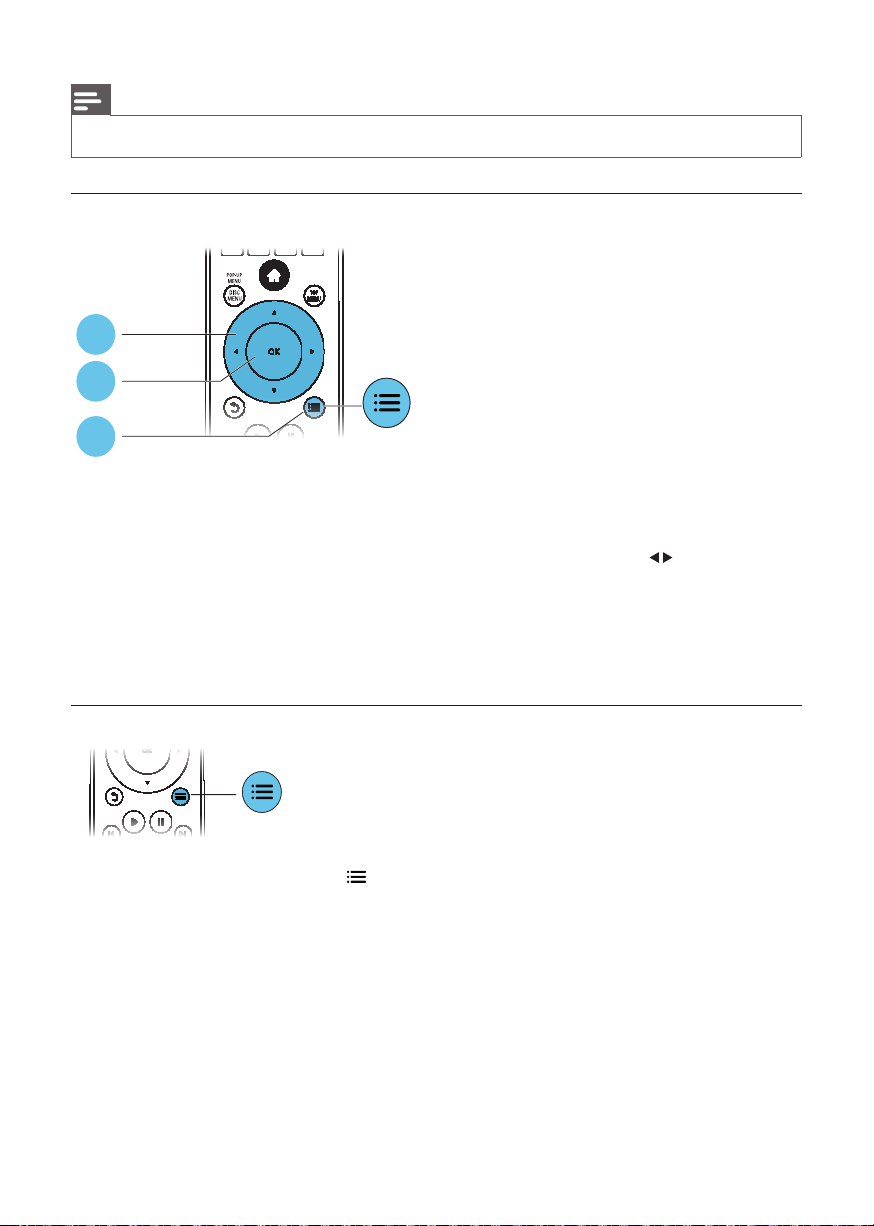
Megjegyzés
Az elérhető videobeállítások a videoforrás függvényében változnak. •
Kép opciók
2
3
1
További opciók elérése diavetítés közben.
• [Elforgatás +90]: A kép 90 fokkal történő elforgatása az óramutató járásával megegyező irányba.
• [Elforgatás -90]: A kép 90 fokkal tör ténő elforgatása az óramutató járásával ellenkező irányba.
• [Zoom] : Kép nagyítása. A nagyítási arány kiválasztásához nyomja meg a(z)
• [Adatok]: Képadatok megjelenítése.
• [Dia megjelenítési ideje]: A diavetítés képeinek megjelenítése közötti idő beállítása.
• [Dia animáció]: A diavetítés átmeneti hatásainak beállítása.
• [Képbeállítások]: Előre meghatározott színbeállítás kiválasztása.
• [Ismétlés]: A kiválasztott mappa ismétlése.
gombot.
Audio opciók
Nyomja meg többször egymás után a gombot a következő opciók közötti választáshoz:
Az aktuális műsorszám ismétlése.•
A lemezen vagy a mappában lévő összes műsorszám ismétlése.•
Zeneszámok véletlenszerű sorrend szerint történő lejátszása.•
Ismételt lejátszási mód kikapcsolása.•
HU
12
Page 13

DivX videók
A DivX videói lejátszhatók lemezről, USB-tárolóeszközről vagy online videotékából (lásd „Internetes videók
kölcsönzése”).
VOD-kód DivX-hez
DivX videók megvásárlása és a lejátszóval történő lejátszása előtt regisztrálja a lejátszót a •
www.divx.com weboldalon a DivX VOD kód segítségével.
A DivX VOD kód megjelenítése: nyomja meg a(z) •
[Speciális] > [DivX
DivX feliratozás
A • SUBTITLE gombok segítségével válasszon ki egy nyelvet.
Ha a feliratok nem helyesen jelennek meg, a karakterkészletet át kell állítani a DivX-feliratot •
támogató karakterkészletre. Karakterkészlet kiválasztása: nyomja meg a(z)
válassza a(z) [Karakterkészlet] lehetőséget.
Karakterkészlet Nyelvek
[Normál] angol, albán, dán, holland, angol, finn, francia, gael, német, olasz, kurd (latin
[Közép-Európa] albán, horvát, cseh, holland, angol, német, magyar, ír, lengyel, román, szlovák,
[Cirill betűs] bolgár, fehérorosz, angol, macedón, moldáv, orosz, szerb és ukrán
[Görög] Görög
Megjegyzés
DivX DRM védelemmel ellátott fájlok USB-tárolóeszközről vagy online videotékából történő lejátszásához •
csatlakoztassa a lejátszót TV-készülékhez egy HDMI-kábellel.
A feliratok lejátszásához a feliratfájl nevének meg kell egyeznie a DivX videofájl nevével. Például ha a DivX
•
videofájl neve „movie.avi”, a feliratfájlt „movie.srt” vagy „movie.sub” néven kell elmenteni.
A lejátszó a következő formátumú feliratfájlok lejátszására képes: .srt, .sub, .txt, .ssa és .smi.
•
®
VOD kód] lehetőséget.
betűs), norvég, portugál, spanyol, svéd és török
szlovén és szerb
gombot, majd válassza ki a(z) [Beállítás] >
gombot, majd
Magyar
Zenés diavetítés lejátszása
Zene lejátszásával és képek egyidejű megjelenítésével zenés diavetítés hozható létre.
1 Játsszon le egy zenefájlt egy lemezről vagy csatlakoztatott USB-tárolóeszközről.
2 Nyomja meg a gombot a képmappába történő belépéshez.
3 Válasszon ki egy képet ugyanarról a lemezről vagy USB-tárolóeszközről, és a diavetítés indításához
nyomja meg a OK gombot.
4 A diavetítés leállításához nyomja meg a gombot.
5 A zene leállításához nyomja meg ismét a gombot.
13HU
Page 14
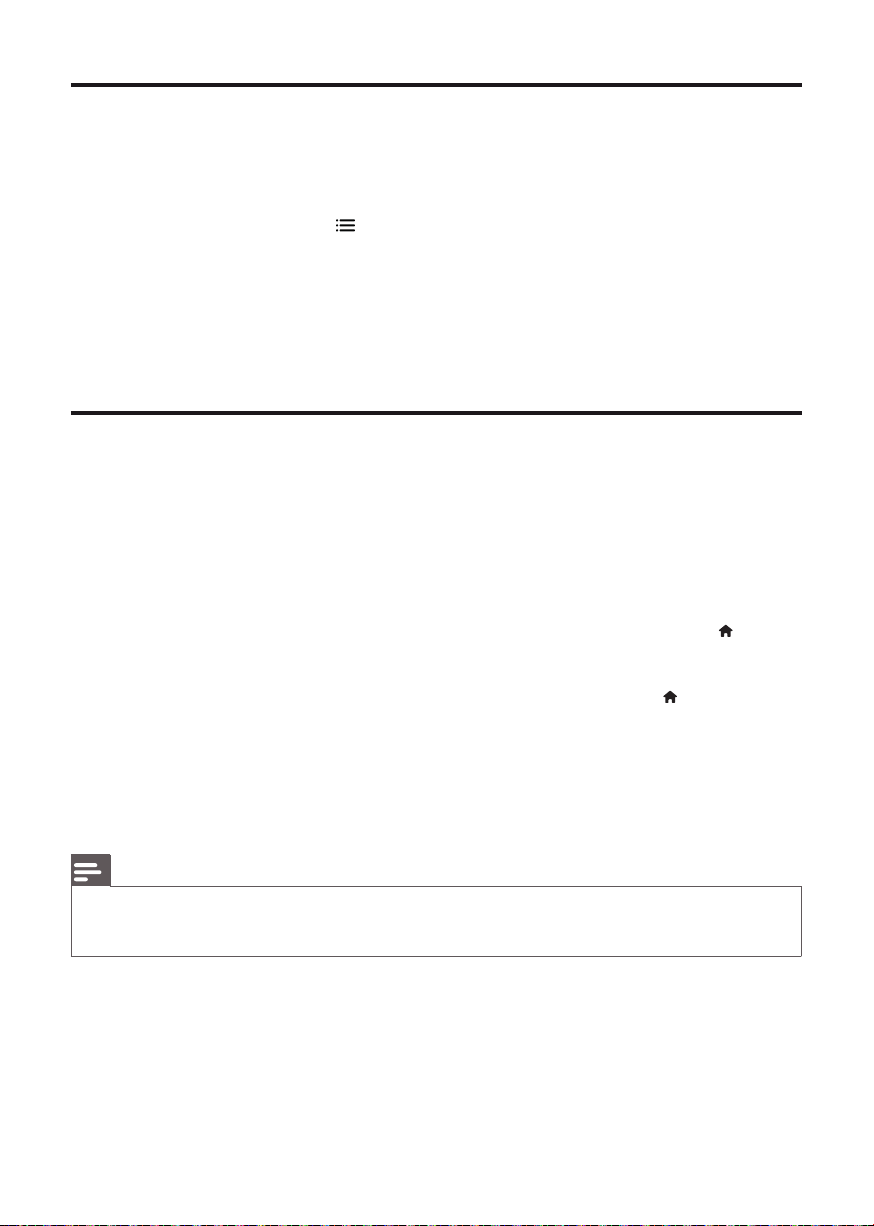
A BonusView funkció Blu-ray lemezen
Tekintsen meg speciális tartalmakat (pl. kommentárokat) egy kis ablakban a képernyőn.
Ez a funkció csak a BonusView (másképpen kép a képben) funkcióval kompatibilis Blu-ray lemezek
esetében alkalmazható .
1 Lejátszás közben nyomja meg a gombot.
Megjelenik az opciók menü. »
2 Válassz az [PIP kiválasztása] > [PIP] opciót, majd nyomja meg az OK gombot.
A PIP (kép a képben) opciók [1]/[2] a videotartalom függvényében változnak. »
Megjelenik a másodlagos videoablak. »
3 Válassza a [2. hang nyelve] vagy a [2. felirat nyelve] lehetőséget, majd nyomja meg az OK gombot.
BD-Live funkció bekapcsolása a Blu-ray lemezen
Exkluzív online szolgáltatások, mint például filmelőzetesek, játékok, csengőhangok és egyéb online
bónuszlehetőségek állnak rendelkezésére.
Ez a funkció csak a BD-Live funkcióval ellátott Blu-ray lemezek esetén érhető el.
1 Készítse elő az internetkapcsolatot és állítsa be a hálózatot (lásd „Hálózat beállítása”).
2 Csatlakoztassa az USB-tárolóeszközt vagy az SD-kár tyát a lejátszóhoz.
Az USB-tárolóeszköz vagy az SD-kártya a letöltött BD-Live tar talom tárolására szolgál. •
3 Válassza ki a tárolásra szolgáló USB-tárolóeszközt vagy SD-kártyát: nyomja meg a(z) gombot,
majd válassza a(z) [Beállítás] > [Speciális] > [Helyi tárhely] lehetőséget.
Ha a memória felszabadítása céljából az USD-tárolóeszközre vagy az SD-kár tyára •
korábban letöltött BD-Live tartalmakat törölni kívánja, nyomja meg a(z)
válassza a [Beállítás] > [Speciális] > [Memória törlése] lehetőséget.
gombot, majd
4 BD-Live funkcióval ellátott lemez lejátszása.
5 A lemez menüben válassza ki a BD-Live ikont, majd nyomja meg a(z) OK gombot.
A BD-Live funkció betöltése elkezdődik. A betöltési idő a lemez és az internetkapcsolat függvénye. »
6 A BD-Live felületen válassza ki az elérni kívánt elemet.
14
Megjegyzés
A BD-Live szolgáltatások lemezenként és országonként eltérőek. •
A BD-Live funkció használatakor a lemez és a lejátszó adatai a tartalomszolgáltatón keresztül érhetők el. •
A letöltött fájlokat egy legalább 1 GB tárhellyel rendelkező USB-tárolóeszközön vagy SD-kár tyán tárolja. •
HU
Page 15
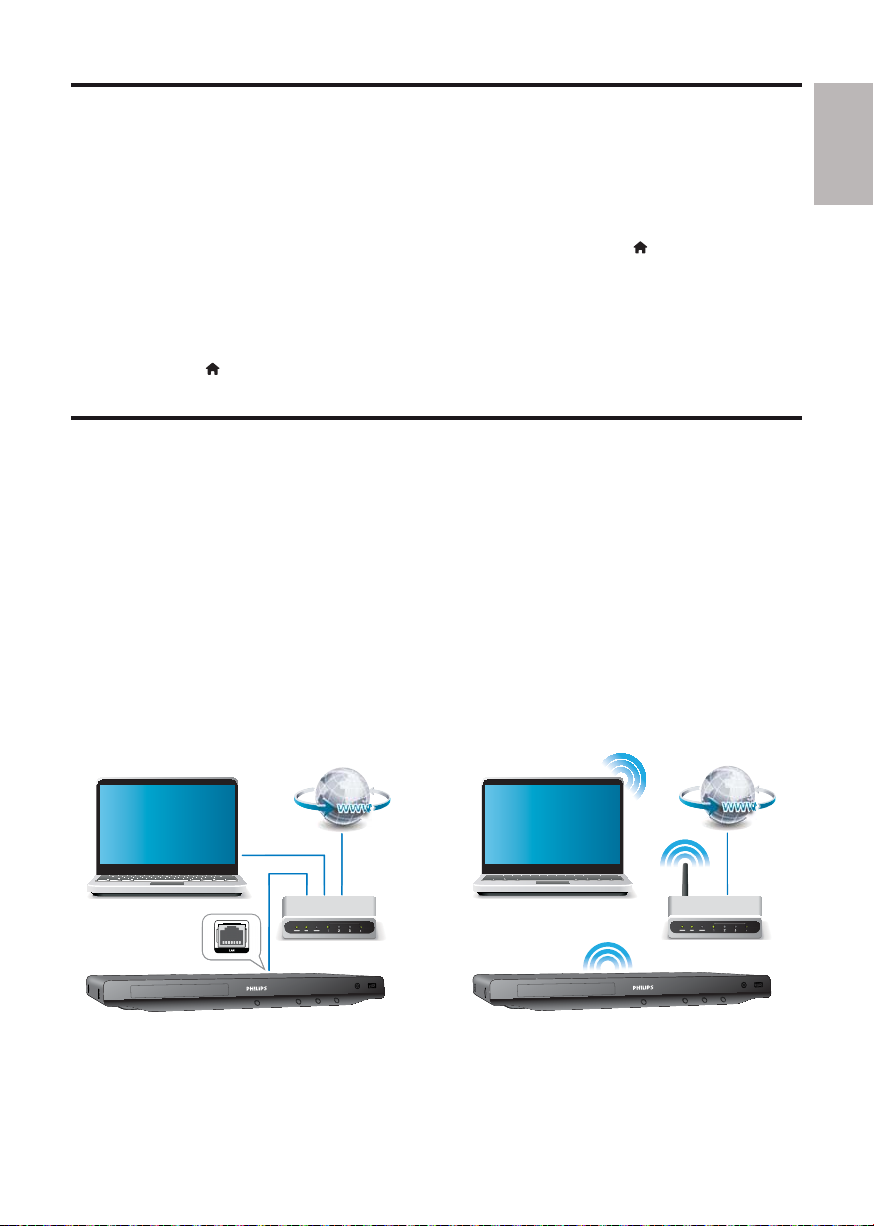
Blu-ray 3D videó lejátszása
A funkció használata előtt győződjön meg a következőkről:
a TV-készülék 3D-kompatibilis, és HDMI-kábelen keresztül csatlakozik a lejátszóhoz•
a lemez 3D Blu-ray lemez, és•
rendelkezik a 3D TV-készülékkel kompatibilis 3D-szemüvegekkel.•
1 Ügyeljen arra, hogy a 3D-kimenet be legyen kapcsolva: nyomja meg a(z) gombot, majd
válassza a(z) [Beállítás] > [Videó] > [Nézzen 3D-videókat] > [Automatikus] lehetőséget.
2 Blu-ray 3D videó lejátszása.
3 A háromdimenziós hatások 3D szemüveggel élvezhetők.
3D videó 2D formátumban való lejátszásához kapcsolja ki a Blu-ray 3D-kimenetét (nyomja •
meg a(z)
gombot, majd válassza a [Videó] > [Nézzen 3D-videókat] > [Ki] lehetőséget).
Hálózat beállítása
A szolgáltatás eléréséhez csatlakoztassa a lejátszót a számítógépes hálózatra és az internetre:
• Tallózás a számítógépen (DLNA): lejátszhatja a számítógépről továbbított fényképeket, zene- és
videofájlokat.
• Tallózás a Net TV-n: online szolgáltatásokhoz, mint például képeket, zenét és videókat árusító
üzletekhez szerezhet hozzáférést.
• Szoftverfrissítés: a lejátszó szoftverének frissítése az interneten keresztül.
• BD-Live: hozzáférés az online extra funkciókhoz (a BD-Live funkcióval ellátott Blu-ray lemezek
esetén érhető el).
1 Csatlakoztassa a lejátszót a számítógépes hálózatra és az internetre, vezetékes (Ethernet) vagy
vezeték nélküli kapcsolaton keresztül.
A lejátszó beépített Wi-Fi-vel rendelkezik a vezeték nélküli kapcsolathoz.•
Magyar
PC (DLNA)
PC (DLNA)
15HU
Page 16
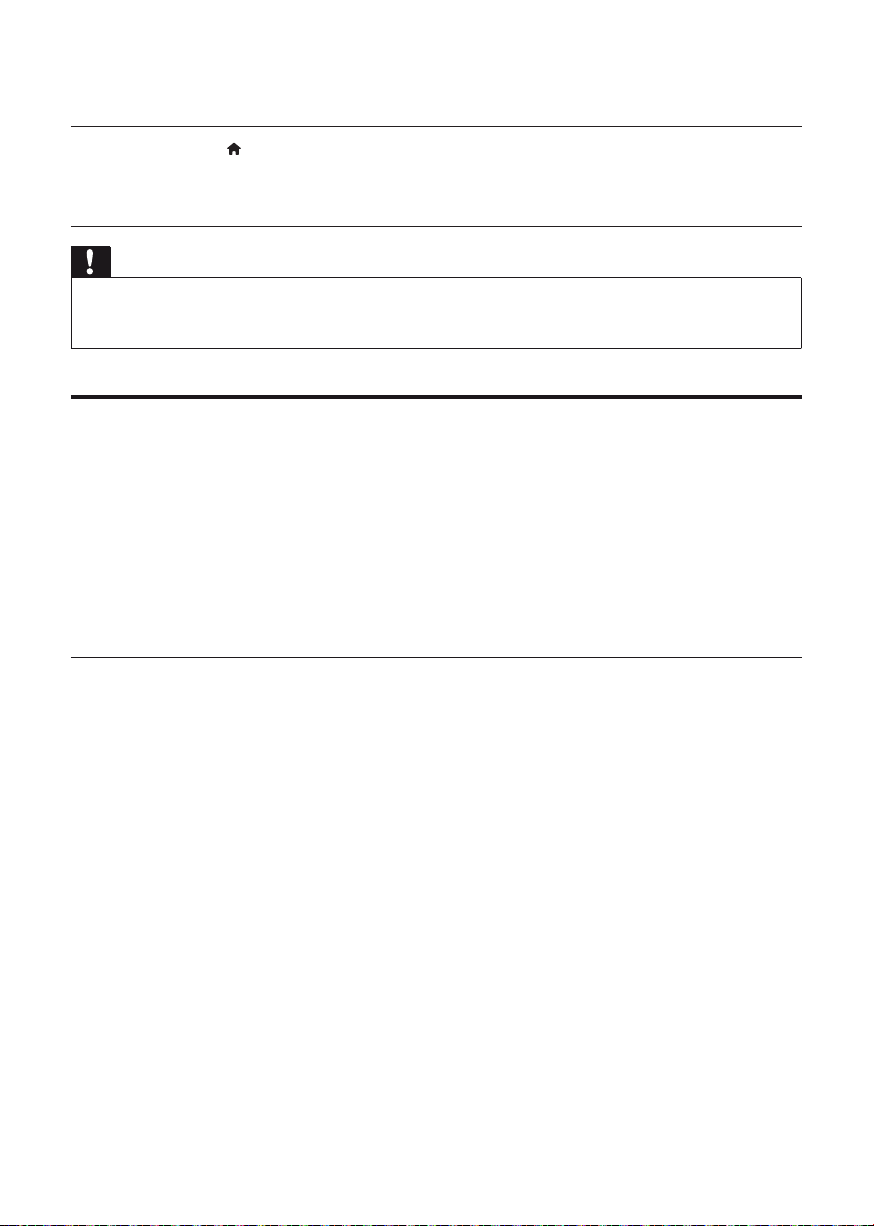
2 Végezze el a hálózat telepítését.
1), Nyomja meg a(z) gombot.
2), Válassza ki a(z) [Beállítás] elemet, majd nyomja meg a(z) OK gombot.
3), Válassza ki a(z) [Hálózat] > [Hálózat telepítése] lehetőséget, majd nyomja meg a(z) OK gombot.
4), A telepítés befejezéséhez kövesse a TV-képernyőn megjelenő utasításokat.
Vigyázat
A hálózatra történő csatlakozás előtt ismerkedjen meg a hálózati útválasztóval (router), a DLNA-kompatibilis •
médiakiszolgáló szoftverrel és a hálózatkezelési alapelvekkel. Ha szükséges, olvassa el a hálózati összetevőkhöz
mellékelt dokumentációt. A Philips nem vállal felelősséget az elveszett, sérült vagy hibás adatokér t.
iPhone
Az iPhone készülék képernyőjét távirányítóként használhatja a lemezen vagy az USB-tárolóeszközön
tárolt médiafájlok böngészéséhez és lejátszásához.
Szükséges összetevők
Töltse le a Philips okostelefonokhoz tervezett vezérlőalkalmazást az iTune boltból az iPhone •
készülékére.
Csatlakoztassa a lejátszót az otthoni hálózatra (lásd „Hálózat beállítása”).•
Csatlakoztassa iPhone készülékét ugyanarra az otthoni hálózatra (a részletekhez tekintse meg •
az iPhone készülék használati kézikönyvét).
iPhone kezelőszerv
1 Helyezze be a lemezt vagy az USB-tárolóeszközt a lejátszóba.
2 Az iPhone készülék képernyőjén érintse meg az okostelefon-vezérlő ikont.
Ha a vezérlő ikon nem jelenik meg, töltse le a Philips okostelefonokhoz tervezett •
vezérlőalkalmazást az iPhone készülékre.
A keresést követően megjelenik a lejátszó neve.•
3 Válassza ki a lejátszót az iPhone képernyőjén.
Az iPhone távirányítóként való használata engedélyezett a lejátszóhoz. »
A kezelőgombok megjelennek az iPhone képernyőjén, a vezérlőfunkciók pedig a lejátszási »
módoktól függően eltérhetnek.
4 Az iPhone képernyőjén érintse meg a forrás fület, majd válassza ki a LEMEZ vagy az USB opciót.
Megjelennek a lemez vagy az USB-tárolóeszköz mappái. »
5 Nyissa meg az egyik mappát, és válassza ki a lejátszani kívánt fájlt.
6 A lejátszás vezérléséhez érintse meg az iPhone képernyőinek vezérlőgombjait.
Az alkalmazásból való kilépéshez nyomja meg az iPhone főmenü gombját.•
16
HU
Page 17

Tallózás a számítógépen (DLNA)
A számítógépes hálózatra csatlakoztatott, DLNA tanúsítvánnyal rendelkező lejátszóval videót, zenét és
fotókat játszhat le a számítógépről.
Megjegyzés
A számítógépen való tallózáshoz ügyeljen arra, hogy DLNA-kompatibilis médiaszerver-szoftver (mint •
például Windows Media Player 11 vagy újabb) legyen telepítve a számítógépre.
1 Csatlakoztassa a lejátszót a számítógépes hálózatra (lásd „Hálózat beállítása”).
2 A számítógépen lévő DLNA médiaszerver-szoftverben (mint például Windows Media Player 11
vagy újabb) a következőket kell beállítani:
a Médiafájlok megosztása a lejátszóval (lásd a médiaszerver-szoftver „Súgó” dokumentumát).
b Fájlok megosztása és könyvtárhoz való hozzáadása (lásd a médiaszerver-szoftver „Súgó”
dokumentumát).
3 Nyomja meg a gombot.
4 Válassza a [Tallózás a számítógépen] opciót, majd nyomja meg az OK gombot.
Megjelenik a tartalomböngésző. »
5 Válaszon ki egy fájlt, és a lejátszáshoz nyomja meg a OK gombot.
A lejátszás a lemezlejátszási funkciókkal vezérelhető.•
A Net TV böngészése
A lejátszót az internetre csatlakoztatva online Net TV szolgáltatásokhoz, mint például filmekhez,
képekhez, zenéhez és játékokhoz szerezhet hozzáférést.
Magyar
Megjegyzés
A Koninklijke Philips Electronics N.V. nem vállal felelősséget a Net TV szolgáltatói által kínált tartalomért. •
1 Csatlakoztassa a lejátszót az internetre (lásd „Hálózat beállítása”).
2 Nyomja meg a gombot.
3 Válassza ki a(z) [Tallózás a Net TV-n] lehetőséget, majd nyomja meg a(z) OK gombot.
Megjelenik a Net TV főoldala. »
4 Kövesse a képernyőn megjelenő utasításokat, és a NetTV böngészéséhez használja a távirányítót.
17HU
Page 18
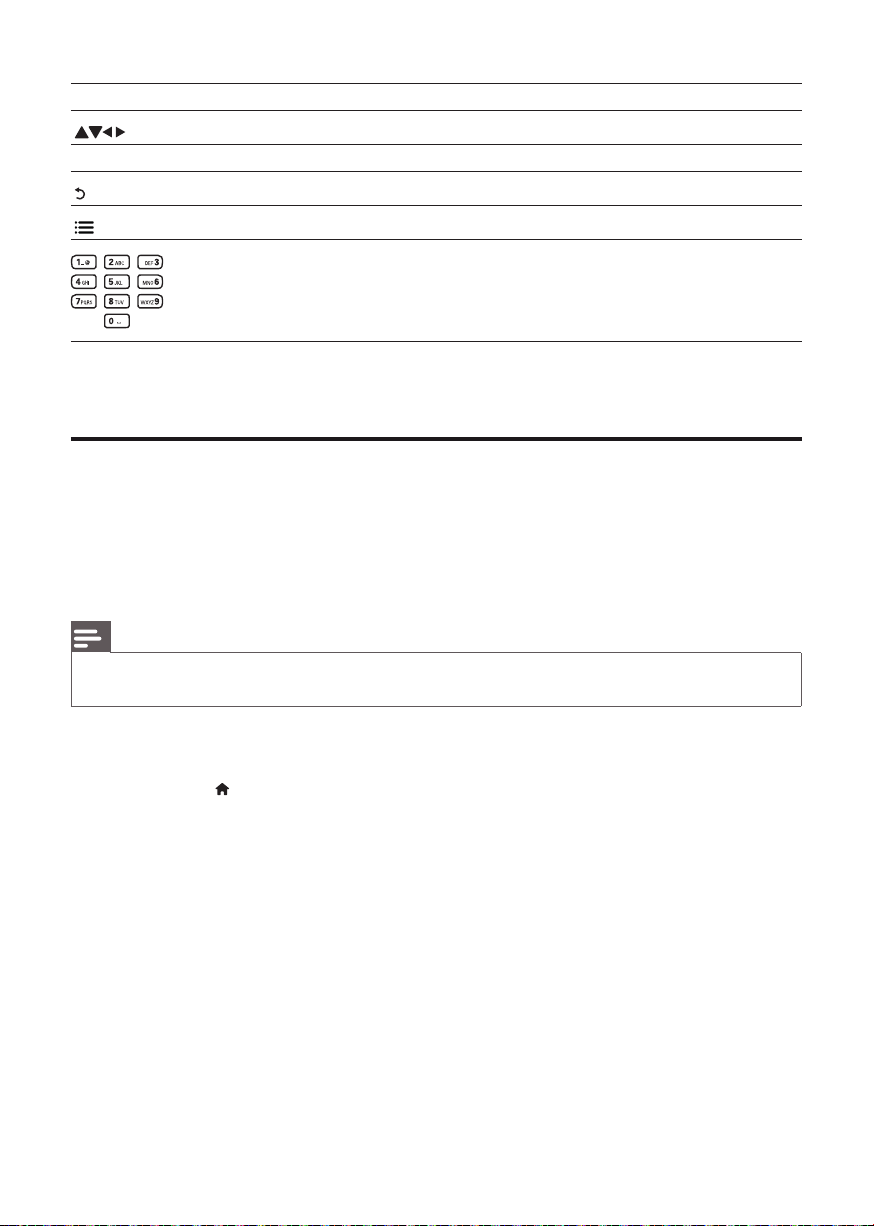
Gomb Művelet
Szolgáltatás vagy elem kiválasztása.
OK Kiválasztás jóváhagyása.
Térjen vissza az előző oldalra, vagy törölje a beírt szöveget.
Beállítások hozzáférése az aktuális műveletre vonatkozóan.
Írjon be számokat vagy betűket (mint például e-mail címet és jelszót).
A jelszók és a sütik lejátszóról való eltávolításához tanulmányozza a következő részt: Beállítások
módosítása > Hálózat (hálózat státusza, Net TV).
Internetes videók kölcsönzése
Kölcsönözzön videókat az internetes áruházakból a lejátszón keresztül.
Szükséges összetevők
Nagysebességű internetkapcsolat a lejátszóhoz.•
HDMI-csatlakozás a lejátszó és a TV között.•
SDHC 6. osztályú típusú SD-memóriakártya, legalább 4 GB memóriával.•
Megjegyzés
Üres SD-kártya használata. Az SD-kártya formázása törli az SD-kártya tartalmát. •
Ez a szolgáltatás országfüggő. •
1 Csatlakoztassa a lejátszót az internetre (lásd „Hálózat beállítása”).
2 Helyezzen be egy üres SD-kár tyát a lejátszó hátlapján található SD CARD csatlakozóba.
3 Nyomja meg a gombot.
4 Válassza ki [Tallózás a Net TV-n] > Video stores (Videotékák).
5 Válassza ki a videotékát, és a videó kölcsönzéséhez és megtekintéséhez kövesse a képernyőn
megjelenő utasításokat.
A videó az SD-kártyára lesz letöltve. Megtekintheti azonnal vagy a kölcsönzési idő alatt bármikor. »
Az SD-kártyára letöltött videót kizárólag ezen a lejátszón lehet megnézni. »
6 A távirányító segítségével vezérelheti a videolejátszást.
HU
18
Page 19

A Philips Easylink funkció használata
A lejátszó támogatja a Philips EasyLink szabványt, amely a HDMI CEC (Consumer Electronics Control)
protokollt használja. Egyetlen távvezérlőről vezérelhet HDMI-kapcsolaton keresztül csatlakoztatott
EasyLink-kompatibilis készülékeket. A Philips nem garantálja a HDMI CEC-készülékekkel való 100%-os
kompatibilitást.
1 Csatlakoztassa a HDMI CEC-kompatibilis készülékeket HDMI-kapcsolaton keresztül, majd
a televízióban és a csatlakoztatott eszközökön kapcsolja be a HDMI CEC műveleteket
(részletekért lásd a TV, illetve az egyéb készülékek felhasználói kézikönyvét).
2 Nyomja meg a gombot.
3 Válassza a [Beállítás] > [EasyLink] lehetőséget.
4 Válassza a [Be] értéket a következő lehetőségeknél: [EasyLink], [Egyérint. lejátszás] és
[Egyér. készenl. mód].
Az EasyLink funkció be van kapcsolva. »
Egyérintéses lejátszás
Amikor egy lemezt játszik le a készüléken, a TV automatikusan a megfelelő videobemeneti forrásra
kapcsol.
Egyérintéses készenléti mód
Amikor a csatlakoztatott eszközt (például televízió) a saját távvezérlőjével készenléti módba
kapcsolja, akkor a lejátszó is automatikusan készenléti módra vált.
Magyar
19HU
Page 20

3 A beállítások módosítása
Ez a rész a lejátszó beállításainak módosításához nyújt segítséget.
1
2
3
Megjegyzés
A szürkén megjelenő menü opciók nem módosíthatók. •
Az előző menühöz történő visszatéréshez nyomja meg a • gombot. A menüből az gomb megnyomásával
léphet ki.
Watch 3D video
Kép
Nyomja meg a gombot.
1
2 A videobeállítási opciók eléréséhez válassza a(z) [Beállítás] > [Videó] lehetőséget.
• [TV monitor]: A TV-képernyőnek megfelelő képmegjelenítési formátum kiválasztása.
• [HDMI-kép]: HDMI-videofelbontás kiválasztása.
• [HDMI Deep Color]: A színek árnyaltabbak és részletgazdagabbak, ha a videotartalom Deep
Color módban készült, és a TV-készülék támogatja ezt a funkciót.
• [Képbeállítások]: Előre meghatározott színbeállítás kiválasztása.
• [Felhasználó]: Testreszabott képbeállítás kiválasztása. A lehetőség csak akkor érhető el, amikor
az [Felhasználó] opció kerül kiválasztásra a [Képbeállítások] elemei közül.
• [Nézzen 3D-videókat]: Blu-ray 3D lemez lejátszása esetén beállítás 3D vagy 2D formátumra.
A lejátszónak HDMI-kábellel 3D TV-hez kell csatlakoznia.
Megjegyzés
Ha módosítja a beállítást, győződjön meg róla, hogy a TV-készülék támogatja-e az új beállítást. •
HDMI-beállítások esetében a TV-készüléknek HDMI-kábellel kell csatlakoznia. •
A kompozit csatlakozáshoz (a(z) • VIDEO csatlakozón keresztül) a videokimenet bekapcsolásához válassza ki a
480i/576i vagy a 480p/576p videofelbontást a(z) [HDMI-kép] alatt.
HU
20
Page 21

Hang
Nyomja meg a gombot.
1
2 A hangbeállítási lehetőségek eléréséhez válassza ki a(z) [Beállítás] > [Audió] lehetőséget.
• [Éjszakai mód]: Halk vagy teljes dinamikatartományú hang kiválasztása. Éjszakai módban csökken
az erős hangok hangereje, míg a lágy hangok (pl. beszéd) hangereje nő.
• [Neo 6]: 2 csatornás audio segítségével surround hanghatás bekapcsolása vagy kikapcsolása.
• [HDMI-hang]: HDMI audioformátum beállítása, ha a lejátszó HDMI-kábelen keresztül van
csatlakoztatva.
• [Digitális hang]: A hangkimeneti beállítás kiválasztása, ha digitális (koaxiális) kábellel csatlakoztatja
a lejátszót.
• [PCM kicsinyítés]: A PCM audiokimenet mintavételezési frekvenciájának beállítása, ha digitális
(koaxiális) kábellel csatlakoztatja a lejátszót.
Megjegyzés
HDMI-beállítások esetében a TV-készüléknek HDMI-kábellel kell csatlakoznia. •
Az éjszakai mód csak Dolby kódolású DVD és Blu-ray lemezek esetén használható. •
Hálózat (hálózat státusza, Net TV...)
Nyomja meg a gombot.
1
2 A hálózatbeállítási opciók eléréséhez válassza a(z) [Beállítás] > [Hálózat] lehetőséget.
• [Hálózat telepítése]: Vezetékes vagy vezeték nélküli telepítés indítása a hálózat működtetéséhez.
• [Hálózati beállítások megtekintése]: A hálózat aktuális állapotának kijelzése.
• [Vezeték nélküli beállítások megtekintése]: A Wi-Fi aktuális állapotának kijelzése.
• [Net TV memória törlése]: Előzmények törlése a Net TV böngészőjéből (mint például sütik).
• [Hálózat neve]: Engedélyezi a lejátszó átnevezését a kijelzéshez, amikor a lejátszó hálózatra van
csatlakoztatva (kizárólag az iPhone vezérléshez).
Magyar
Felhasználói beállítások (nyelv, szülői felügyelet...)
Nyomja meg a gombot.
1
2 A felhasználói beállítási opciók eléréséhez válassza a(z) [Beállítás] > [Felhasználói beáll.]
lehetőséget.
• [A menü nyelve]: A képernyőn való megjelenítés nyelvének kiválasztása.
• [Audio]: A videohang nyelvének kiválasztása.
• [Felirat]: A videofelirat nyelvének kiválasztása.
• [Lemez menü]: A videomenü nyelvének kiválasztása.
21HU
Page 22

• [Szülői felügyelet]: Korlátozza a hozzáférést a korhatár-besorolással rendelkező lemezekhez.
A korhatár opciók eléréséhez írja be a „0000” kódot. A lemezek korhatár-besorolásra való
tekintet nélkül történő lejátszásához válassza a „8”-as szintet.
• [Képernyőkímélő]: Képernyőkímélő mód be- és kikapcsolása. Ha engedélyezi ezt az opciót,
10 perc üresjárat után a képernyő inaktív üzemmódra vált (például szüneteltetett vagy leállított
üzemmódban).
• [Automatikus felirat elcsúsztatás]: Felirat áthelyezésének engedélyezése vagy letiltása.
Engedélyezés esetén a felirat helyzete automatikusan módosul, hogy igazodjon a TVképernyőhöz (ez a funkció kizárólag bizonyos Philips TV-készülékek esetében működik).
• [Jelszó módosítása]: A jelszó beállítása vagy módosítása a tiltott lemezek lejátszásához. Ha nem
rendelkezik jelszóval, vagy elfelejtette jelszavát, írja be a „0000” kódot.
• [Kijelzőpanel]: A lejátszón lévő kijelzőpanel fényerőszintjének módosítása.
• [Aut. készenlét]: Automatikus készenléti mód engedélyezése vagy letiltása. Ha engedélyezi ezt
a funkciót, 30 perc üresjárat után a lejátszó készenléti üzemmódra vált (például szüneteltetett
vagy leállított üzemmódban).
• [Gyorsindítás]: A lejátszó készenléti állapotból való gyorsabb indításának engedélyezése vagy
letiltása. Ha a gyorsindítás ki van kapcsolva, akkor a készülék kevesebbet fogyaszt készenléti
módban.
• [VCD PBC]: A VCD és SVCD lemezek tartalommenüjének megjelenítése vagy kihagyása.
Megjegyzés
Ha a kívánt nyelv nem elérhető a lemez hangjának vagy feliratának megadott nyelvei között, válassza ki a(z) •
[Egyéb] lehetőséget a menüopciók közül, és írja be a felhasználói kézikönyv hátoldalán található 4 jegyű
nyelvi kódot.
Ha a lemezen nincs meg az Ön által kiválasztott nyelv, a lejátszó a lemez alapértelmezett nyelvét fogja használni.
•
Speciális beállítások (memória törlése...)
1
Nyomja meg a gombot.
2 A speciális beállítási opciók eléréséhez válassza a(z) [Beállítás] > [Speciális] lehetőséget.
• [BD-Live biztonság]: A BD-Live tartalomhoz való hozzáférés letiltása vagy engedélyezése
(kizárólag a kereskedelmi forgalomban nem kapható, a felhasználó által készített BD-Live
lemezekhez).
• [Szoftverfrissítés]: A frissítőszoftver kiválasztása a hálózatról, illetve az USB-tárolóeszközről.
• [Memória törlése]: Az USD-tárolóeszközre vagy az SD-kár tyára korábban letöltött BD-Live
tartalmak törlése. A „BUDA” mappa automatikusan létrejön a BD-Live letöltések tárolásához.
• [Helyi tárhely]: Az USB-tárolóeszköznek vagy az SD-kártyának a letöltött BD-Live tartalom
tárolásához történő kiválasztása.
®
• [DivX
• [Verzióadatok]: A lejátszó szoftververziójának megjelenítése.
• [Alapért. beállítások]: A lejátszó gyári alapbeállításra történő visszaállítása, kivéve a jelszót és a
A kereskedelmi forgalomban lévő Blu-ray lemezek internet-hozzáférése nem korlátozható. •
DivX videók megvásárlása és a lejátszóval történő lejátszása előtt regisztrálja a lejátszót a www.divx.com •
weboldalon a DivX VOD kóddal.
22
VOD kód]: A DivX® regisztrációs kód vagy a regisztráció törlésének kódja a lejátszóhoz.
szülői szintszabályozást.
Megjegyzés
HU
Page 23

4 A szoftver frissítése
A lejátszó szoftverének frissítése előtt ellenőrizze az aktuális verziót:
Nyomja meg a •
[Verzióadatok]. Ezután nyomja meg az OK gombot.
gombot, majd válassza a következő elemeket: [Beállítás] > [Speciális] >
Szoftverfrissítés az interneten keresztül
Csatlakoztassa a lejátszót az internethez (lásd a „Hálózat beállítása” című részt).
1
2 Nyomja meg a gombot, majd válassza a [Beállítás] lehetőséget.
3 Válassza az [Speciális] > [Szoftverfrissítés] > [Hálózat] lehetőséget.
Ha a készülék frissítést észlel, a rendszer figyelmezteti a frissítés elindítására. »
4 A szoftver frissítéséhez kövesse a tv-készülék képernyőjén megjelenő útmutatásokat.
A frissítés befejeztével a készülék automatikusan ki- majd ismét bekapcsol. »
Szoftver frissítése USB-n keresztül
Keresse meg a legfrissebb szoftververziót a www.philips.com/support weboldalon.
1
Keresse meg a kívánt modellt, majd kattintson a „Szoftver és meghajtók” lehetőségre.•
2 Töltse le a szoftvert az USB-tárolóeszközre.
a A letöltött szoftvert csomagolja ki, és győződjön meg arról, hogy a kicsomagolt mappa
neve „UPG_ALL”.
b Helyezze az „UPG_ALL” mappát a gyökérkönyvtárba.
3 Csatlakoztassa az USB-tárolóeszközt a lejátszó (USB) csatlakozójához.
4 Nyomja meg a gombot, majd válassza a [Beállítás] lehetőséget.
5 Válassza ki a(z) [Speciális] > [Szoftverfrissítés] > [USB] lehetőséget.
Ha a készülék frissítést észlel, a rendszer figyelmezteti a frissítés elindítására vagy leállítására. »
6 A szoftver frissítéséhez kövesse a TV-készülék képernyőjén megjelenő útmutatásokat.
Ha befejeződött a frissítés, a lejátszó ki-, majd automatikusan visszakapcsol. »
Magyar
Vigyázat
Ne kapcsolja ki a készüléket, és ne távolítsa el az USB-tárolóeszközt, amíg a szoftverfrissítés folyamatban •
van, mert ez a lejátszó meghibásodását okozhatja.
23HU
Page 24

5 Termékjellemzők
Megjegyzés
A műszaki adatok előzetes figyelmeztetés nélkül változhatnak. •
Régiókód
A lejátszó a következő régiókódokkal ellátott lemezeket képes lejátszani.
DVD Blu-ray Országok
Európa, Egyesült Királyság
Lejátszható média
BD-Video, BD 3D•
DVD-Video, DVD+R/+RW, DVD-R/-RW, DVD+R/-R DL (kétrétegű)•
VCD/SVCD•
Audió CD, CD-R/CD-RW, MP3 média, WMA média, JPEG-fájlok•
DivX (Ultra)/DivX Plus HD média, MKV média•
USB-tárolóeszköz•
Fájlformátum
Videó: .avi, .divx, .mp4, .mkv, .wmv•
Audió: .mp3, .wma, .wav•
Kép: .jpg, .gif, .png•
Video
Jelrendszer: PAL / NTSC•
Kompozit videokimenet: 1 Vp-p (75 ohm)•
HDMI-kimenet 480p, 576p, 720p, 1080i, 1080p, 1080p24•
Hang
2 csatornás analóg kimenet•
Első audió B/J : 2 Vrms (> 1 kohm)•
Digitális kimenet: 0,5 Vp-p (75 ohm)•
Koaxiális•
HDMI-kimenet•
Mintavételezési frekvencia:•
MP3: 32 kHz, 44,1 kHz, 48 kHz•
WMA: 44,1 kHz, 48 kHz•
Konstans bitsebesség:•
MP3: 112 kb/s - 320 kb/s•
WMA: 48 kb/s - 192 kb/s•
B
24
HU
Page 25

USB
Kompatibilitás: nagy sebességű USB (2.0)•
Osztálytámogatás: USB Mass Storage Class•
Fájlrendszer: FAT16, FAT32•
Támogató HDD (hordozható merevlemez-meghajtó): külső áramforrásra lehet szükség.•
Főegység
Tápellátási besorolás: 220-240 V~ AC, 50 Hz•
Energiafogyasztás: 18 W•
Energiafogyasztás készenléti módban (a gyorsindítás ki van kapcsolva): < 0,18 W•
Méretek (sz x ma x mé): 435 x 42 x 208,5 (mm) •
Nettó tömeg: 1,65 kg•
Mellékelt tartozékok
Távvezérlő és elemek•
Felhasználói kézikönyv•
CD-ROM többnyelvű felhasználói kézikönyv a készülékben (csak Európában, kivéve az Egyesült •
Királyság és Írország területén)
Lézeres besorolás
Lézertípus (dióda): AlGaInN (BD), AlGaInP (DVD/CD)•
Hullámhossz: 400 ~ 410 nm (BD), 650 ~ 663 nm (DVD), 770 ~800 nm (CD)•
Kimeneti teljesítmény (max. besorolás): 20 mW (BD), 7 mW (DVD), 7 mW (CD)•
Magyar
25HU
Page 26

6 Hibakeresés
Figyelem
Áramütésveszély! A lejátszó borítását megbontani tilos. •
Ne próbálja önállóan javítani a lejátszót, mert ezzel a garancia érvényét veszíti.
Ha a lejátszó használata közben problémái adódnának, nézze át az alábbi pontokat, mielőtt
szakemberhez fordulna. Ha probléma továbbra is fennáll, regisztrálja a lejátszót, és vegye igénybe a
www.philips.com/welcome weboldalon rendelkezésre álló támogatást.
Ha a Philips ügyfélszolgálatához fordul, szükség lesz a lejátszó típus- és sorozatszámára egyaránt. A típusszám
és a sorozatszám a készülék hátulsó részén található. Írja ide a számokat:
Típusszám: ___________________________
Gyári szám: ___________________________
Főegység
A lejátszó gombjai nem működnek.
Húzza ki a készülék tápkábelét a hálózati aljzatból, majd csatlakoztassa ismét.•
Kép
Nincs kép.
Győződjön meg róla, hogy a TV-készülék a lejátszónak megfelelő jelforráshoz kapcsolódik.•
Ha a televíziós csatlakoztatás kompozit típusú (a • VIDEO csatlakozón keresztül) akkor a
videokimenet engedélyezéséhez válassza a lejátszó [HDMI-kép] pontja alatt a 480i/576i vagy a
480p/576p képfelbontást.
HDMI-csatlakozásnál nem látható kép.
Győződjön meg a HDMI-kábel épségéről. Ha sérült, cserélje le egy új HDMI-kábelre.•
Nyomja meg a távvezérlőn a •
értéket a képmegjelenítés visszaállításához. Vagy várjon 10 másodpercig az automatikus
helyreállításra.
Ha a készülék jogosulatlan kijelzőhöz csatlakozik HDMI-kábellel, akkor előfordulhat, hogy nem •
jelenik meg kimenő audio- és videojel.
A lemez nem nagyfelbontású videotartalmat játszik le.
Győződjön meg róla, hogy a lemez videotartalma nagyfelbontású.•
Győződjön meg róla, hogy a tv-készülék támogatja a nagyfelbontású videotartalmakat. •
gombot, majd a számgombok segítségével írja be a “731”
26
HU
Page 27

Hang
A TV-készülékből nem jön hang.
Győződjön meg róla, hogy az audiokábelek csatlakoznak a TV-készülék audiobemenetéhez.•
Győződjön meg róla, hogy a TV-készülék a lejátszónak megfelelő jelforráshoz kapcsolódik.•
A külső audioeszköz (házimozi vagy erősítő) hangszóróiból nem jön hang.
Győződjön meg róla, hogy az audiokábelek csatlakoznak az audioeszköz audiobemenetéhez. •
Kapcsolja a külső audioeszközt a megfelelő audiobemeneti jelforrásra.•
HDMI-csatlakozásnál nem hallható hang.
Előfordulhat, hogy nem hallható hang a HDMI-kimenetről, ha a csatlakoztatott készülék nem •
HDCP-kompatibilis vagy csak DVI-kompatibilis.
A Kép a képben funkcióhoz nincsen másodlagos audiokimenet.
A Kép a képben funkcióhoz az interaktív hangot, mint például a másodlagos hangot a rendszer •
elnémítja, ha a [Bitfolyam] lehetőséget választja a [HDMI-hang] vagy a [Digitális hang] menüben.
Törölje a [Bitfolyam] opció engedélyezését.
Lejátszás
Nem játszható le a lemez.
Tisztítsa meg a korongot. •
Ügyeljen a lemez helyes behelyezésére.•
Ellenőrizze, hogy a lejátszó támogatja-e a lemezt. Tekintse meg a „Termékjellemzők” című •
részt.
Győződjön meg róla, hogy a készülék támogatja-e a DVD vagy BD régiókódját.•
DVD±RW és DVD±R lemezek esetén győződjön meg arról, hogy a lemez le van zárva.•
DivX videofájl lejátszására nem alkalmas.
Ellenőrizze, hogy a DivX videofájl teljes-e. •
Ellenőrizze, hogy a videofájl neve megfelelő-e. •
DivX DRM védelemmel ellátott fájlok USB-tárolóeszközről vagy hálózatról való lejátszásához •
csatlakoztassa a lejátszót TV-készülékhez HDMI-kapcsolaton keresztül.
• A DivX feliratozás nem jelenik meg megfelelően.
A feliratfájl nevének pontosan meg kell egyeznie a DivX videofájl nevével. •
Ellenőrizze, hogy a feliratfájl kiterjesztését a lejátszó támogatja-e (.srt, .sub, .txt, .ssa, vagy .smi). •
A csatlakoztatott USB-tárolóeszköz tartalma nem olvasható.
Győződjön meg róla, hogy az USB-tárolóeszköz formátuma kompatibilis a lejátszóval. •
Győződjön meg arról, hogy az USB-tárolóeszköz fájlrendszerét a készülék támogatja. •
Lehetséges, hogy hordozható merevlemez-meghajtó (HDD) esetén külső áramforrás szükséges. •
Az „x” jel vagy a „No entry” (Nincs bevitel) felirat jelenik meg a TV-képernyőn.
A műveletet nem lehet végrehajtani. •
Az EasyLink funkció nem működik.
Győződjön meg róla, hogy a lejátszó csatlakozik a Philips márkájú EasyLink televízióhoz, valamint •
hogy az EasyLink opció be van kapcsolva (lásd: „A Blu-ray lemezlejátszó használata” > „A Philips
EasyLink használata”).
Magyar
27HU
Page 28

Nem tudom bekapcsolni a BD-Live funkciót.
Ellenőrizze a lejátszó hálózati csatlakoztatását (lásd: „A Blu-ray lemezlejátszó használata” > •
„Hálózat beállítása”).
Ellenőrizze a hálózati beállítást (lásd: „A Blu-ray lemezlejátszó használata” > „Hálózat beállítása”).•
Ellenőrizze, hogy a Blu-ray lemez támogatja a BD-Live tartalmakat.•
Töröljön memória-tárhelyet (lásd: „Beállítások módosítása” > „Speciális beállítások (BD-Live •
biztonság, memória törlése...)”).
Hálózat
A vezeték nélküli hálózat nem található vagy zavarják.
Ellenőrizze, hogy a vezeték nélküli hálózatot nem zavarják-e a környezetében lévő mikrohullámú •
sütő, vezeték nélküli telefonok vagy más Wi-Fi eszközök.
Amennyiben a vezeték nélküli hálózat nem működik, próbálkozzon egy vezetékes kapcsolattal •
(lásd: „Hálózat beállítása”).
Nem működik a Net TV.
Ellenőrizze a router csatlakozását (tanulmányozza a router felhasználói kézikönyvét).•
A számítógép tallózása és a Net TV működése lassú.
Olvassa el a vezeték nélküli útválasztó kézikönyvét a belső térben való hatótávolságot, az átviteli •
sebességet és a jelminőséggel kapcsolatos egyéb tényezőket illetően.
Az útválasztóhoz nagysebességű internetkapcsolat szükséges.•
3D videók
Nem láthatók a 3D effektusok
Ellenőrizze, hogy a 3D-kimenet be van-e kapcsolva (lásd „A Blu-ray lemezjátszó használata” > •
„Blu-ray 3D videó lejátszása”).
Ellenőrizze, hogy a lejátszott lemez címe Blu-ray 3D-kompatibilis-e.•
Ellenőrizze, hogy a TV-készülék 3D- és HDMI-kompatibilis-e, valamint a TV-készülék 3D módba •
van-e kapcsolva (tanulmányozza a TV-készülék felhasználói kézikönyvét).
Ellenőrizze, hogy a 3D szemüveg aktiválva van-e (tanulmányozza a TV-készülék felhasználói •
kézikönyvét).
28
HU
Page 29

‘Blu-ray’, ‘Blu-ray Disc’, ‘Blu-ray Disc’ logo, ‘Blu-ray 3D’ and ‘Blu-ray 3D’
logo are the trademarks of Blu-ray Disc Association.
HDMI, and HDMI logo and High-Definition Multimedia Interface are trademarks or
registered trademarks of HDMI licensing LLC in the United States and other countries.
DLNA®, the DLNA Logo and DLNA CERTIFIED® are trademarks, service marks, or
certification marks of the Digital Living Network Alliance.
The Wi-Fi CERTIFIED Logo is a certification mark of the Wi-Fi Alliance.
Manufactured under license from Dolby Laboratories. Dolby and the double-D
symbol are trademarks of Dolby Laboratories.
Manufactured under license under U.S. Patent #’s: 5,451,942; 5,956,674;
5,974,380; 5,978,762; 6,226,616; 6,487,535; 7,212,872; 7,333,929; 7,392,195; 7,272,567 & other
U.S. and worldwide patents issued & pending. DTS and the Symbol are registered trademarks, &
DTS-HD, DTS-HD Master Audio, and the DTS logos are trademarks of DTS, Inc. Product includes
software. © DTS, Inc. All Rights Reserved.
ABOUT DIVX VIDEO: DivX® is a digital video format created by DivX, Inc. This is
an official DivX Cer tified
®
device that plays DivX video. Visit divx.com for more information and
software tools to convert your files into DivX video.
ABOUT DIVX VIDEO-ON-DEMAND: This DivX Certified
®
device must be registered in order to
play purchased DivX Video-on-Demand (VOD) movies. To obtain your registration code, locate the
DivX VOD section in your device setup menu. Go to vod.divx.com for more information on how to
complete your registration.
®
DivX
, DivX Certified®, DivX Plus™ HD and associated logos are registered trademarks of DivX, Inc.
and are used under license.
DivX Certified
®
to play DivX® and DivX Plus™ HD (H.264/MKV) video up to 1080p HD including
premium content.
29
Page 30

BONUSVIEW™
‘BD LIVE’ and ‘BONUSVIEW’ are trademarks of Blu-ray Disc Association.
‘DVD Video’ is a trademark of DVD Format/Logo Licensing Corporation.
SDHC Logo is a trademark of SD-3C, LLC.
Java and all other Java trademarks and logos are trademarks or registered trademarks of Sun
Microsystems, Inc. in the United States and/or other countries.
30
Page 31
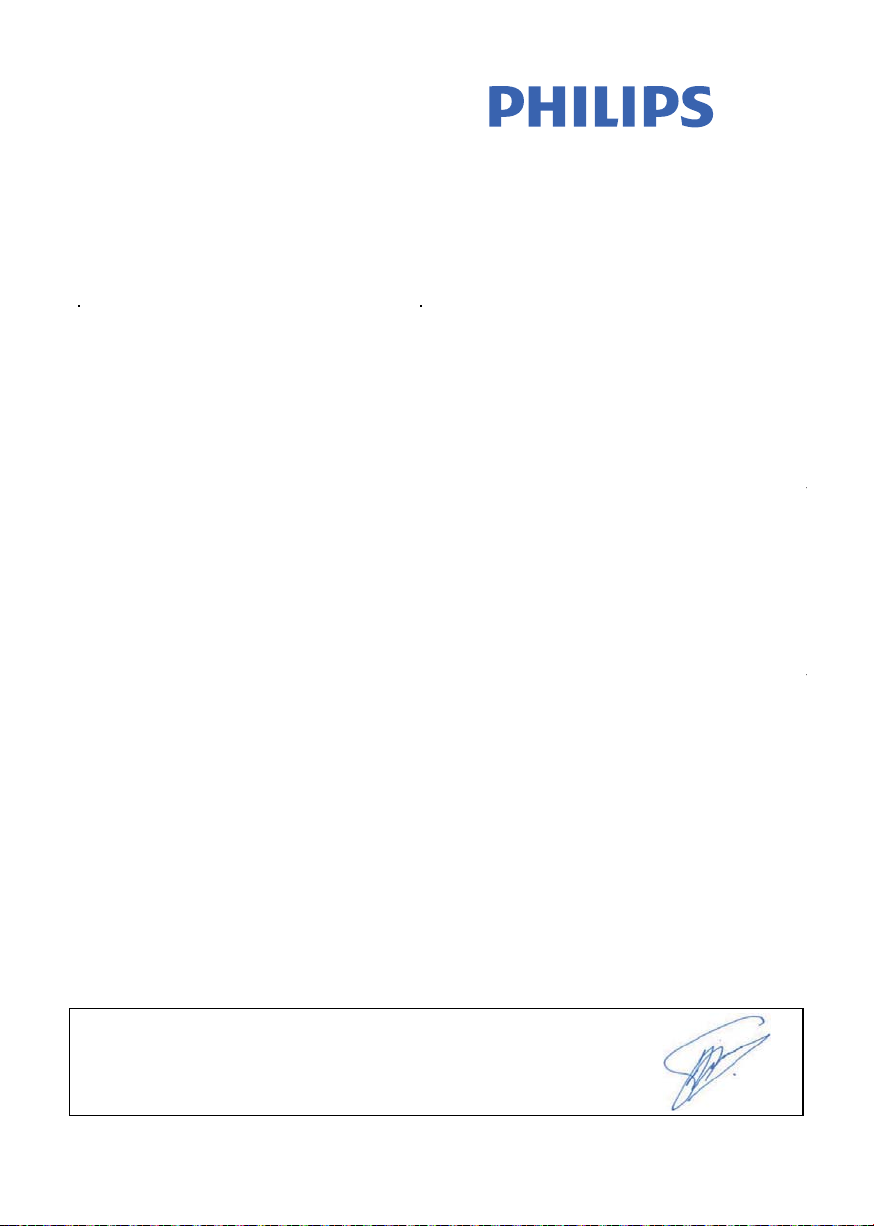
Philips Consumer Lifestyle
_
_
SGP-1112-CE-BDP6000 CE2011
.............................................................. ........................................................................................
(Report No. / Numéro du Rapport) (Year in which the CE mark is affixed / Année au cours
de laquelle le marquage CE a été apposé)
EC DECLARATION OF CONFORMITY
(DECLARATION DE CONFORMITE CE)
We / Nous, PHILIPS CONSUMER LIFESTYLE B.V.
TUSSENDIEPEN 4, 9206 AD DRACHTEN, THE NETHERLANDS
Declare under our responsibility that the electrical product(s):
(Déclarons sous notre propre responsabilité que le(s) produit(s) électrique(s):)
....................................................................... ...........................................................
(brand name, nom de la marque) (Type version or model, référence ou modèle)
To which this declaration relates is in confirmity with the following harmonized standards:
(Auquel cette déclaration se rapporte, est conforme aux normes harmonisées suivantes)
Following the provisions of :
(Conformément aux exigences essentielles et autres dispositions pertinentes de:)
And are produced under a quality scheme at least in conformity with ISO 9001 or CENELEC
Permanent Documents
(Et sont fabriqués conformément à une qualité au moins conforme à la norme ISO 9001 ou aux Documents Permanents CENELEC)
Remarks:
(Remarques:)
PHILIPS BDP6000/12
..............................................................................................
(title, number and date of issue of the standard / titre, numéro et date de parution de la norme)
EN60065:2002, A1:2006, A11:2008
EN55013:2001, A1:2003, A2:2006
EN55020:2007
EN55022:2006, A1:2007
EN55024:1998, A1:2001, A2:2003
EN61000-3-2:2006
EN61000-3-3:2008
EN62311:2008
IEC62087:2008
IEC62301:2005
EN300 328-1 V1.7.1:2006
EN301 489-1 V1.8.1:2008
EN301 489-17 V2.1.1:2009
2006/95/EC (Low Voltage Directive / Directive Basse Tension 2006/95/CE)
2004/108/EC
1999/5/EC (R&TTE Directive / Directive R&TTE 1999/5/CE)
2009/125/EC (ErP Directive / Directive ErP 2009/125/CE)
EC1275/2008 (Regulation for ErP Directive / Reglement pour les ErP Directive)
Safety : SG ITS-3010; SG ITS-3010 A1; SG ITS-3010 A2
EMC : ACS-E10917; ACS-E10917-1; ACS-E10917-2
EMF : NEI-EMF-1-1010C097; NEI-EMF-1-1010C097A
RTTE : ACS-R10283; ACS-R10283-1; ACS-R10283-2; ACS-R10283-3; ACS-R10284;
ACS-R10284-1; ACS-R10284-2; ACS-R10284-3
(Name / Nom de l’entreprise)
(address / adresse)
Blu-ray Disc Player
(product description, description du produit)
(EMC Directive / Directive EMC 2004/108/CE)
Drachten, The Netherlands, March 21, 2011 A. Speelman, CL Compliance Manager
........................................................... .....................................................................................................
(place,date / lieu, date)
(signature, name and function / signature, nom et fonction)
31
Page 32

Abkhazian 6566
Afar 6565
Afrikaans 6570
Amharic 6577
Arabic 6582
Armenian 7289
Assamese 6583
Avestan 6569
Aymara 6589
Azerhaijani 6590
Bahasa Melayu 7783
Bashkir 6665
Belarusian 6669
Bengali 6678
Bihari 6672
Bislama 6673
Bokmål, Norwegian 7866
Bosanski 6683
Brezhoneg 6682
Bulgarian 6671
Burmese 7789
Castellano, Español 6983
Catalán 6765
Chamorro 6772
Chechen 6769
Chewa; Chichewa; Nyanja 7889
9072
Ё᭛
Chuang; Zhuang 9065
Church Slavic; Slavonic 6785
Chuvash 6786
Corsican 6779
Česky 6783
Dansk 6865
Deutsch 6869
Dzongkha 6890
English 6978
Esperanto 6979
Estonian 6984
Euskara 6985
6976
Faroese 7079
Français 7082
Frysk 7089
Fijian 7074
Gaelic; Scottish Gaelic 7168
Gallegan 7176
Georgian 7565
Gikuyu; Kikuyu 7573
Guarani 7178
Gujarati 7185
Hausa 7265
Herero 7290
Hindi 7273
Hiri Motu 7279
Hrwatski 6779
Ido 7379
Interlingua (International)7365
Interlingue 7365
Inuktitut 7385
Inupiaq 7375
Irish 7165
Íslenska 7383
Italiano 7384
Ivrit 7269
Japanese 7465
Javanese 7486
Kalaallisut 7576
Kannada 7578
Kashmiri 7583
Kazakh 7575
Kernewek 7587
Khmer 7577
Kinyarwanda 8287
Kirghiz 7589
Komi 7586
Korean 7579
Kuanyama; Kwanyama 7574
Kurdish 7585
Lao 7679
Latina 7665
Latvian 7686
Letzeburgesch; 7666
Limburgan; Limburger 7673
Lingala 7678
Lithuanian 7684
Luxembourgish; 7666
Macedonian 7775
Malagasy 7771
Magyar 7285
Malayalam 7776
Maltese 7784
Manx 7186
Maori 7773
Marathi 7782
Marshallese 7772
Moldavian 7779
Mongolian 7778
Nauru 7865
Navaho; Navajo 7886
Ndebele, North 7868
Ndebele, South 7882
Ndonga 7871
Nederlands 7876
Nepali 7869
Norsk 7879
Northern Sami 8369
North Ndebele 7868
Norwegian Nynorsk; 7878
Occitan; Provencal 7967
Old Bulgarian; Old Slavonic 6785
Oriya 7982
Oromo 7977
Ossetian; Ossetic 7983
Pali 8073
Panjabi 8065
Persian 7065
Polski 8076
Português 8084
Pushto 8083
Russian 8285
Quechua 8185
Raeto-Romance 8277
Romanian 8279
Rundi 8278
Samoan 8377
Sango 8371
Sanskrit 8365
Sardinian 8367
Serbian 8382
Shona 8378
Shqip 8381
Sindhi 8368
Sinhalese 8373
Slovensky 8373
Slovenian 8376
Somali 8379
Sotho; Southern 8384
South Ndebele 7882
Sundanese 8385
Suomi 7073
Swahili 8387
Swati 8383
Svenska 8386
Tagalog 8476
Tahitian 8489
Tajik 8471
Tamil 8465
Tatar 8484
Telugu 8469
Thai 8472
Tibetan 6679
Tigrinya 8473
Tonga (Tonga Islands) 8479
Tsonga 8483
Tswana 8478
Türkçe 8482
Turkmen 8475
Twi 8487
Uighur 8571
Ukrainian 8575
Urdu 8582
Uzbek 8590
Vietnamese 8673
Volapuk 8679
Walloon 8765
Welsh 6789
Wolof 8779
Xhosa 8872
Yiddish 8973
Yoruba 8979
Zulu 9085
32
Page 33

License Texts and Acknowledgements for any open source software used in
this Philips product
Instructions to obtain source code for this software can be found in the user manual, or in the supplied safety
leaet (if available).
1. U-boot
#
# (C) Copyright 2000 - 2008
# Wolfgang Denk, DENX Software Engineering, wd@denx.de.
#
# See le CREDITS for list of people who contributed to this
# project.
#
# This program is free software; you can redistribute it and/or
# modify it under the terms of the GNU General Public License as
# published by the Free Software Foundation; either version 2 of
# the License, or (at your option) any later version.
#
# This program is distributed in the hope that it will be useful,
# but WITHOUT ANY WARRANTY; without even the implied warranty of
# MERCHANTABILITY or FITNESS FOR A PARTICULAR PURPOSE. See the
# GNU General Public License for more details.
#
# You should have received a copy of the GNU General Public License
# along with this program; if not, write to the Free Software
# Foundation, Inc., 59 Temple Place, Suite 330, Boston,
# MA 02111-1307 USA
#
A copy of the GPL is included below at item 2.
2. Linux kernel
NOTE! This copyright does *not* cover user programs that use kernel services by normal system calls - this is
merely considered normal use of the kernel, and does *not* fall under the heading of “derived work”.
Also note that the GPL below is copyrighted by the Free Software Foundation, but the instance of code that it
refers to (the linux kernel) is copyrighted by me and others who actually wrote it.
Also note that the only valid version of the GPL as far as the kernel is concerned is _this_ particular version of
the license (ie v2, not v2.2 or v3.x or whatever), unless explicitly otherwise stated.
----------------------------------------
GNU GENER AL PUBLIC LICENSE
Copyright (C) 1989, 1991 Free Software Foundation, Inc.
675 Mass Ave, Cambridge, MA 02139, USA
Everyone is permitted to copy and distribute verbatim copies of this license document, but changing it is not
allowed.
The licenses for most software are designed to take away your freedom to share and change it. By contrast,
the GNU General Public License is intended to guarantee your freedom to share and change free software--to
make sure the software is free for all its users. This General Public License applies to most of the Free Sof tware
Foundation’s software and to any other program whose authors commit to using it. (Some other Free Software
Foundation software is covered by the GNU Librar y General Public License instead.) You can apply it to your
programs, too.
When we speak of free software, we are referring to freedom, not price. Our General Public Licenses are
designed to make sure that you have the freedom to distribute copies of free sof tware (and charge for this
service if you wish), that you receive source code or can get it if you want it, that you can change the software or
use pieces of it in new free programs; and that you know you can do these things.
Linus Torvalds
Version 2, June 1991
Preamble
1
Page 34
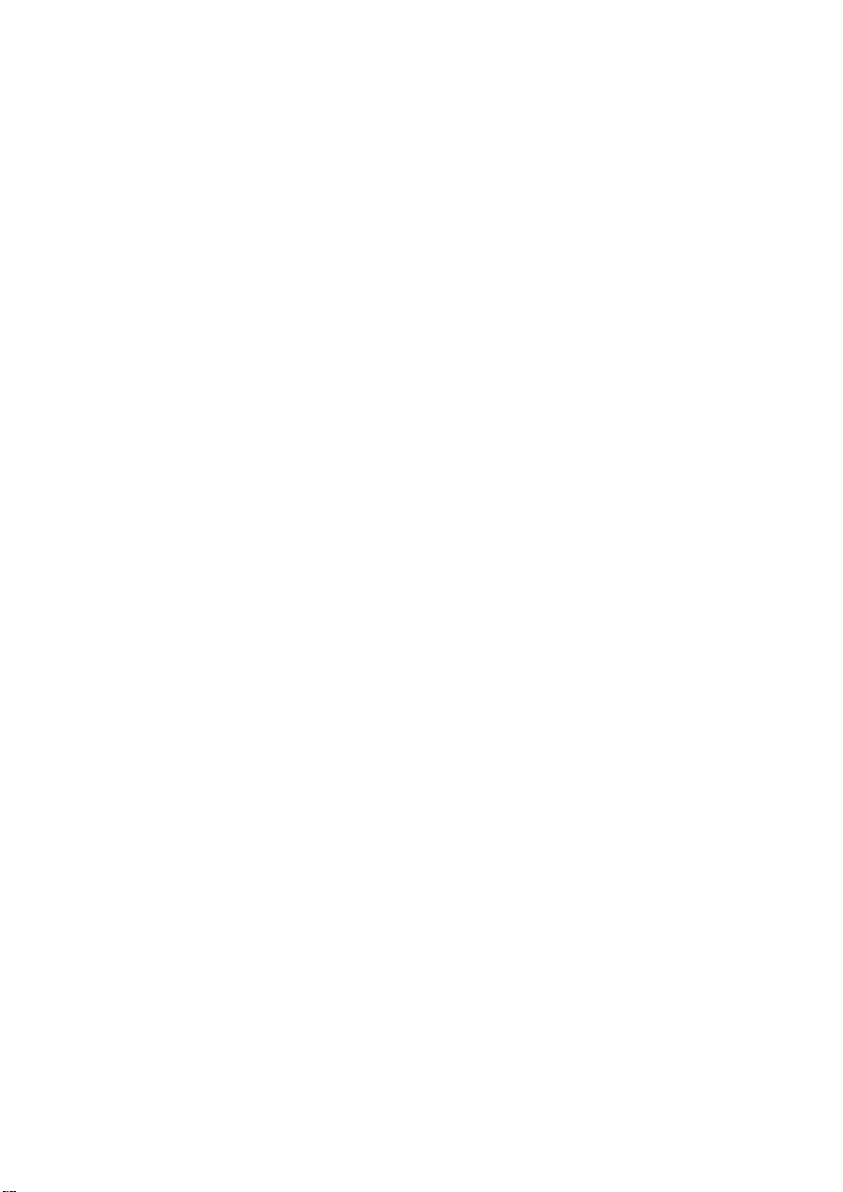
To protect your rights, we need to make restrictions that forbid anyone to deny you these rights or to ask you
to surrender the rights. These restrictions translate to certain responsibilities for you if you distribute copies of
the software, or if you modify it.
For example, if you distribute copies of such a program, whether gratis or for a fee, you must give the recipients
all the rights that you have. You must make sure that they, too, receive or can get the source code. And you
must show them these terms so they know their rights.
We protect your rights with two steps: (1) copyright the software, and (2) offer you this license which gives you
legal permission to copy, distribute and/or modify the software.
Also, for each author’s protection and ours, we want to make certain that everyone understands that there
is no warranty for this free software. If the sof tware is modied by someone else and passed on, we want its
recipients to know that what they have is not the original, so that any problems introduced by others will not
reect on the original authors’ reputations.
Finally, any free program is threatened constantly by software patents. We wish to avoid the danger that
redistributors of a free program will individually obtain patent licenses, in effect making the program proprietary.
To prevent this, we have made it clear that any patent must be licensed for everyone’s free use or not licensed at
all.
The precise terms and conditions for copying, distribution and modication follow.
TERMS AND CONDITIONS FOR COPYING, DISTRIBUTION AND MODIFICATION
0. This License applies to any program or other work which contains a notice placed by the copyright holder
saying it may be distributed under the terms of this General Public License. The “Program”, below, refers to
any such program or work, and a “work based on the Program” means either the Program or any derivative
work under copyright law: that is to say, a work containing the Program or a portion of it, either verbatim
or with modications and/or translated into another language. (Hereinafter, translation is included without
limitation in the term “modication”.) Each licensee is addressed as “you”.
Activities other than copying, distribution and modication are not covered by this License; they are outside
its scope. The act of running the Program is not restricted, and the output from the Program is covered only
if its contents constitute a work based on the Program (independent of having been made by running the
Program). Whether that is true depends on what the Program does.
1. You may copy and distribute verbatim copies of the Program’s source code as you receive it, in any medium,
provided that you conspicuously and appropriately publish on each copy an appropriate copyright notice
and disclaimer of warranty; keep intact all the notices that refer to this License and to the absence of any
warranty; and give any other recipients of the Program a copy of this License along with the Program.
You may charge a fee for the physical act of transferring a copy, and you may at your option offer warranty
protection in exchange for a fee.
2. You may modify your copy or copies of the Program or any portion of it, thus forming a work based on the
Program, and copy and distribute such modications or work under the terms of Section 1 above, provided that
you also meet all of these conditions:
a) You must cause the modied les to carry prominent notices stating that you changed the les and the
date of any change.
b) You must cause any work that you distribute or publish, that in whole or in part contains or is derived
from the Program or any part thereof, to be licensed as a whole at no charge to all third par ties under
the terms of this License.
c) If the modied program normally reads commands interactively when run, you must cause it, when
started running for such interactive use in the most ordinary way, to print or display an announcement
including an appropriate copyright notice and a notice that there is no warranty (or else, saying that you
provide a warranty) and that users may redistribute the program under these conditions, and telling
the user how to view a copy of this License. (Exception: if the Program itself is interactive but does not
normally print such an announcement, your work based on the Program is not required to print an
announcement.)
These requirements apply to the modified work as a whole. If identifiable sections of that work are
not derived from the Program, and can be reasonably considered independent and separate works in
themselves, then this License, and its terms, do not apply to those sections when you distribute them as
separate works. But when you distribute the same sections as part of a whole which is a work based on the
Program, the distribution of the whole must be on the terms of this License, whose permissions for other
licensees extend to the entire whole, and thus to each and every part regardless of who wrote it.
GNU GENER AL PUBLIC LICENSE
2
Page 35

Thus, it is not the intent of this section to claim rights or contest your rights to work written entirely by you;
rather, the intent is to exercise the right to control the distribution of derivative or collective works based
on the Program.
In addition, mere aggregation of another work not based on the Program with the Program (or with a work
based on the Program) on a volume of a storage or distribution medium does not bring the other work
under the scope of this License.
3. You may copy and distribute the Program (or a work based on it, under Section 2) in object code or
executable form under the terms of Sections 1 and 2 above provided that you also do one of the following:
a) Accompany it with the complete corresponding machine-readable sour ce code, which must be
distributed under the terms of Sections 1 and 2 above on a medium customarily used for software
interchange; or,
b) Accompany it with a written offer, valid for at least three years, to give any third party, for a charge no
more than your cost of physically performing source distribution, a complete machine-readable copy
of the corresponding source code, to be distributed under the terms of Sections 1 and 2 above on a
medium customarily used for software interchange; or,
c) Accompany it with the information you received as to the offer to distribute corresponding source
code. (This alternative is allowed only for noncommercial distribution and only if you received the
program in object code or executable form with such an offer, in accord with Subsection b above.)
The source code for a work means the preferred form of the work for making modications to it. For an
executable work, complete source code means all the source code for all modules it contains, plus any
associated inter face defini tion f iles, plus the scripts used to control compilation and ins tallation of the
executable. However, as a special exception, the source code distributed need not include anything that is
normally distributed (in either source or binary form) with the major components (compiler, kernel, and so
on) of the operating system on which the executable runs, unless that component itself accompanies the
executable.
If distribution of executable or object code is made by offering access to copy from a designated place, then
offering equivalent access to copy the source code from the same place counts as distribution of the source
code, even though third parties are not compelled to copy the source along with the object code.
4. You may not copy, modify, sublicense, or distribute the Program except as expressly provided under this
License. Any at tempt otherwise to copy, modify, sublicense or distribute the Program is void, and will
automatically terminate your rights under this License. However, par ties who have received copies, or rights,
from you under this License will not have their licenses terminated so long as such parties remain in full
compliance.
5. You are not required to accept this License, since you have not signed it. However, nothing else grants you
permission to modify or distribute the Program or its derivative works. These actions are prohibited by law if
you do not accept this License. Therefore, by modifying or distributing the Program (or any work based on the
Program), you indicate your acceptance of this License to do so, and all its terms and conditions for copying,
distributing or modifying the Program or works based on it.
6. Each time you redistribute the Program (or any work based on the Program), the recipient automatically
receives a license from the original licensor to copy, distribute or modify the Program subject to these terms
and conditions. You may not impose any fur ther restrictions on the recipients’ exercise of the rights granted
herein. You are not responsible for enforcing compliance by third parties to this License.
7. If, as a consequence of a court judgment or allegation of patent infringement or for any other reason (not
limited to patent issues), conditions are imposed on you (whether by cour t order, agreement or otherwise)
that contradict the conditions of this License, they do not excuse you from the conditions of this License.
If you cannot distribute so as to satisfy simultaneously your obligations under this License and any other
pertinent obligations, then as a consequence you may not distribute the Program at all. For example, if a
patent license would not permit royalty-free redistribution of the Program by all those who receive copies
directly or indirectly through you, then the only way you could satisfy both it and this License would be to
refrain entirely from distribution of the Program.
If any por tion of this section is held invalid or unenforceable under any particular circumstance, the balance
of the section is intended to apply and the section as a whole is intended to apply in other circumstances.
It is not the purpose of this section to induce you to infringe any patents or other proper ty right claims or
to contest validity of any such claims; this section has the sole purpose of protecting the integrity of the
free software distribution system, which is implemented by public license practices. Many people have
made generous contributions to the wide range of software distributed through that system in reliance on
consistent application of that system; it is up to the author/donor to decide if he or she is willing to distribute
software through any other system and a licensee cannot impose that choice.
3
Page 36

This section is intended to make thoroughly clear what is believed to be a consequence of the rest of this
License.
8. If the distribution and/or use of the Program is restricted in certain countries either by patents or by
copyrighted interfaces, the original copyright holder who places the Program under this License may add an
explicit geographical distribution limitation excluding those countries, so that distribution is permitted only
in or among countries not thus excluded. In such case, this License incorporates the limitation as if written in
the body of this License.
9. The Free Software Foundation may publish revised and/or new versions of the General Public License from
time to time. Such new versions will be similar in spirit to the present version, but may differ in detail to
address new problems or concerns.
Each version is given a distinguishing version number. If the Program specif ies a version number of this
License which applies to it and “any later version”, you have the option of following the terms and conditions
either of that version or of any later version published by the Free Software Foundation. If the Program
does not specify a version number of this License, you may choose any version ever published by the Free
Software Foundation.
10. If you wish to incorporate parts of the Program into other free programs whose distribution conditions are
different, write to the author to ask for permission. For software which is copyrighted by the Free Software
Foundation, write to the Free Software Foundation; we sometimes make exceptions for this. Our decision
will be guided by the two goals of preserving the free status of all derivatives of our free software and of
promoting the sharing and reuse of software generally.
NO WARRANTY
11. BECAUSE THE PROGRAM IS LICENSED FREE OF CHARGE, THERE IS NO WARRANT Y FOR THE
PROGRAM, TO THE E X TENT PERMITTED BY APPLICABLE L AW. EXCEPT WHEN OTHERWI SE
STATED IN WRITING THE COPYRI GHT HOLD ERS AND/OR OTHER PARTIES PROVIDE T HE
PROGRAM “AS I S” WITHOUT WARR ANTY O F ANY KIND, EI THER EXPRE SSED OR IMPLIED,
INC LUDI NG , BUT NOT L IMITED TO, THE IMPLI ED WA R R A NTIES O F M ERCH ANTABIL IT Y
AND FITNESS FOR A PARTICULAR PU RPOSE. THE ENTIRE RIS K AS TO THE QUALI T Y AND
PERFORMANCE OF THE PROGRAM IS WITH YOU. SHOULD THE PROGR AM PROVE DEFECTIVE,
YOU ASSUME THE COST OF ALL NECESSARY SERVICING, REPAIR OR CORRECTION.
12. IN NO EVENT UNLESS REQUIRED BY APPLICABLE LAW OR AGREED TO IN WRITING WILL ANY
COPYRIGHT HOLDER, OR ANY OTHER PARTY WHO MAY MODIFY AND/OR REDISTRIBUTE THE
PROGR AM AS PERMITTED ABOVE, BE LIABLE TO YOU FOR DAMAGES, INCLUDING ANY GENERAL,
SPECIAL, INCIDENTAL OR CONSEQUENTIAL DAMAGES ARISING OUT OF THE USE OR INABILITY
TO USE THE PROGRAM (INCLUDING BUT NOT LIMITED TO LOSS OF DATA OR DATA BEING
RENDERED INACCURATE OR LOSSES SUSTAINED BY YOU OR THIRD PARTIES OR A FAILURE OF
THE PROGRAM TO OPERATE WITH ANY OTHER PROGRAMS), EVEN IF SUCH HOLDER OR OTHER
PARTY HAS BEEN ADVISED OF THE POSSIBILITY OF SUCH DAMAGES.
END OF TERMS AND CONDITIONS
Appendix: How to Apply These Terms to Your New Programs
If you develop a new program, and you want it to be of the greatest possible use to the public, the best way to
achieve this is to make it free software which everyone can redistribute and change under these terms.
To do so, attach the following notices to the program. It is safest to attach them to the start of each source le
to most effectively convey the exclusion of warranty; and each le should have at least the “copyright” line and a
pointer to where the full notice is found.
<one line to give the program’s name and a brief idea of what it does.>
Copyright (C) 19yy <name of author>
This program is free software; you can redistribute it and/or modify it under the terms of the GNU General
Public License as published by the Free Software Foundation; either version 2 of the License, or (at your option)
any later version.
This program is distributed in the hope that it will be useful, but WITHOUT ANY WARR ANTY; without even
the implied warranty of MERCHANTABILITY or FITNESS FOR A PARTICUL AR PURPOSE. See the GNU
General Public License for more details.
You should have received a copy of the GNU General Public License along with this program; if not, write to the
Free Software Foundation, Inc., 675 Mass Ave, Cambridge, MA 02139, USA.
Also add information on how to contact you by electronic and paper mail.
4
Page 37

If the program is interactive, make it output a shor t notice like this when it starts in an interactive mode:
Gnomovision version 69, Copyright (C) 19yy name of author
Gnomovision comes with ABSOLUTELY NO WARRANTY; for details type `show w’.
This is free software, and you are welcome to redistribute it under certain conditions; type `show c’ for
details.
The hypothetical commands `show w’ and `show c’ should show the appropriate par ts of the General Public
License. Of course, the commands you use may be called something other than `show w’ and `show c’; they
could even be mouse-clicks or menu items--whatever suits your program.
You should also get your employer (if you work as a programmer) or your school, if any, to sign a “copyright
disclaimer” for the program, if necessary. Here is a sample; alter the names:
Yoyodyne, Inc., hereby disclaims all copyright interest in the program `Gnomovision’ (which makes passes at
compilers) written by James Hacker.
<signature of Ty Coon>, 1 April 1989
Ty Coon, President of Vice
This General Public License does not permit incorporating your program into proprietar y programs. If your
program is a subroutine library, you may consider it more useful to permit linking proprietary applications with
the library. If this is what you want to do, use the GNU Librar y General Public License instead of this License.
3. Busybox, the Linux IR control package and SquashFS
Busybox, the Linux IR control package and SquashFS are subject to the GPL, a copy of which is included at item 2.
4. DirectFB, glibc, libusb-compat, libusb, e2fsprogs and mtd-utils
DirectFB glibc, libmtp, libusb and e2fsprogs are subject to the following license:
GNU LESSER GENER AL PUBLIC LICENSE
Version 2.1, February 1999
Copyright (C) 1991, 1999 Free Software Foundation, Inc.
59 Temple Place, Suite 330, Boston, MA 02111-1307 USA
Everyone is permitted to copy and distribute verbatim copies of this license document, but changing it is not
allowed.
[This is the rst released version of the Lesser GPL. It also counts as the successor of the GNU Library Public
License, version 2, hence the version number 2.1.]
Preamble
The licenses for most software are designed to take away your freedom to share and change it. By contrast, the
GNU General Public Licenses are intended to guarantee your freedom to share and change free software--to
make sure the software is free for all its users.
This license, the Lesser General Public License, applies to some specially designated software packages--typically
libraries--of the Free Software Foundation and other authors who decide to use it. You can use it too, but we
suggest you rst think carefully about whether this license or the ordinary General Public License is the better
strategy to use in any particular case, based on the explanations below.
When we speak of free software, we are referring to freedom of use, not price. Our General Public Licenses
are designed to make sure that you have the freedom to distribute copies of free sof tware (and charge for this
service if you wish); that you receive source code or can get it if you want it; that you can change the software
and use pieces of it in new free programs; and that you are informed that you can do these things.
To protect your rights, we need to make restrictions that forbid distributors to deny you these rights or to ask
you to surrender these rights. These restrictions translate to certain responsibilities for you if you distribute
copies of the library or if you modify it.
For example, if you distribute copies of the library, whether gratis or for a fee, you must give the recipients all the
rights that we gave you. You must make sure that they, too, receive or can get the source code. If you link other
code with the library, you must provide complete object les to the recipients, so that they can relink them with
the library after making changes to the library and recompiling it. And you must show them these terms so they
know their rights.
We protect your rights with a two-step method: (1) we copyright the library, and (2) we offer you this license,
which gives you legal permission to copy, distribute and/or modify the library.
To protect each distributor, we want to make it very clear that there is no warranty for the free library. Also,
if the library is modied by someone else and passed on, the recipients should know that what they have is
5
Page 38

not the original version, so that the original author’s reputation will not be affected by problems that might be
introduced by others.
Finally, software patents pose a constant threat to the existence of any free program. We wish to make sure that
a company cannot effectively restrict the users of a free program by obtaining a restrictive license from a patent
holder. Therefore, we insist that any patent license obtained for a version of the library must be consistent with
the full freedom of use specied in this license.
Most GNU software, including some libraries, is covered by the ordinary GNU General Public License. This
license, the GNU Lesser General Public License, applies to certain designated libraries, and is quite different
from the ordinary General Public License. We use this license for cer tain libraries in order to permit linking
those libraries into non-free programs.
When a program is linked with a library, whether statically or using a shared library, the combination of the two
is legally speaking a combined work, a derivative of the original librar y. The ordinar y General Public License
therefore permits such linking only if the entire combination ts its criteria of freedom. The Lesser General
Public License permits more lax criteria for linking other code with the library.
We call this license the “Lesser” General Public License because it does Less to protect the user’s freedom than
the ordinary General Public License. It also provides other free software developers Less of an advantage over
competing non-free programs. These disadvantages are the reason we use the ordinary General Public License
for many libraries. However, the Lesser license provides advantages in cer tain special circumstances.
For example, on rare occasions, there may be a special need to encourage the widest possible use of a certain
library, so that it becomes a de-facto standard. To achieve this, non-free programs must be allowed to use the
library. A more frequent case is that a free librar y does the same job as widely used non-free libraries. In this
case, there is little to gain by limiting the free library to free software only, so we use the Lesser General Public
License.
In other cases, permission to use a par ticular library in non-free programs enables a greater number of people
to use a large body of free software. For example, permission to use the GNU C Library in non-free programs
enables many more people to use the whole GNU operating system, as well as its variant, the GNU/Linux
operating system.
Although the Lesser General Public License is Less protective of the users’ freedom, it does ensure that the user
of a program that is linked with the Library has the freedom and the wherewithal to run that program using a
modied version of the Library.
The precise terms and conditions for copying, distribution and modication follow. Pay close attention to the
difference between a “work based on the library” and a “work that uses the librar y”. The former contains code
derived from the library, whereas the latter must be combined with the library in order to run.
GNU LESSER GENER AL PUBLIC LICENSE
TERMS AND CONDITIONS FOR COPYING, DISTRIBUTION AND MODIFICATION
0. This License Agreement applies to any software library or other program which contains a notice placed by
the copyright holder or other authorized party saying it may be distributed under the terms of this Lesser
General Public License (also called “this License”).
Each licensee is addressed as “you”.
A “library” means a collection of software functions and/or data prepared so as to be conveniently linked
with application programs (which use some of those functions and data) to form executables.
The “Library”, below, refers to any such software library or work which has been distributed under these
terms. A “work based on the Library” means either the Library or any derivative work under copyright law:
that is to say, a work containing the Librar y or a portion of it, either verbatim or with modications and/or
translated straightforwardly into another language. (Hereinafter, translation is included without limitation in
the term “modication”.)
“Source code” for a work means the preferred form of the work for making modications to it. For a library,
complete source code means all the source code for all modules it contains, plus any associated interface
denition les, plus the scripts used to control compilation and installation of the library.
Activities other than copying, distribution and modication are not covered by this License; they are outside
its scope. The act of running a program using the Library is not restricted, and output from such a program
is covered only if its contents constitute a work based on the Library (independent of the use of the Library
in a tool for writing it). Whether that is true depends on what the Library does and what the program that
uses the Library does.
1. You may copy and distribute verbatim copies of the Library’s complete source code as you receive it, in any
medium, provided that you conspicuously and appropriately publish on each copy an appropriate copyright
6
Page 39
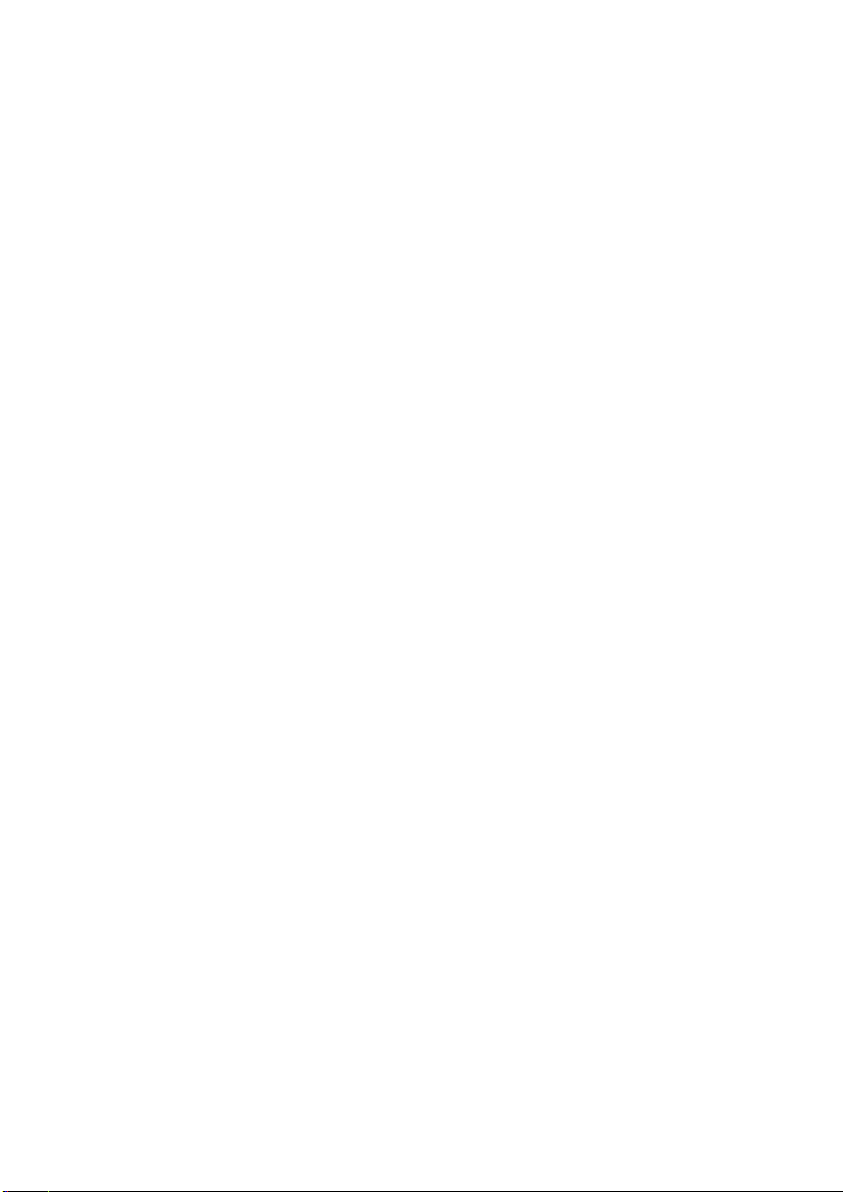
notice and disclaimer of warranty; keep intact all the notices that refer to this License and to the absence of
any warranty; and distribute a copy of this License along with the Library.
You may charge a fee for the physical act of transferring a copy, and you may at your option offer warranty
protection in exchange for a fee.
2. You may modify your copy or copies of the Library or any portion of it, thus forming a work based on the
Library, and copy and distribute such modications or work under the terms of Section 1 above, provided
that you also meet all of these conditions:
a) The modied work must itself be a software library.
b) You must cause the les modied to carry prominent notices stating that you changed the les and the
date of any change.
c) You must cause the whole of the work to be licensed at no charge to all third parties under the terms
of this License.
d) If a facility in the modied Library refers to a function or a table of data to be supplied by an application
program that uses the facility, other than as an argument passed when the facility is invoked, then you
must make a good faith effort to ensure that, in the event an application does not supply such function
or table, the facility still operates, and performs whatever part of its purpose remains meaningful.
(For example, a function in a library to compute square roots has a purpose that is entirely well-dened
independent of the application. Therefore, Subsection 2d requires that any application-supplied function
or table used by this function must be optional: if the application does not supply it, the square root
function must still compute square roots.)
These requirements apply to the modied work as a whole. If identiable sections of that work are not
derived from the Library, and can be reasonably considered independent and separate works in themselves,
then this License, and its terms, do not apply to those sections when you distribute them as separate
works. But when you distribute the same sections as part of a whole which is a work based on the Library,
the distribution of the whole must be on the terms of this License, whose permissions for other licensees
extend to the entire whole, and thus to each and ever y par t regardless of who wrote it.
Thus, it is not the intent of this section to claim rights or contest your rights to work written entirely by you;
rather, the intent is to exercise the right to control the distribution of derivative or collective works based
on the Library.
In addition, mere aggregation of another work not based on the Library with the Library (or with a work
based on the Library) on a volume of a storage or distribution medium does not bring the other work under
the scope of this License.
3. You may opt to apply the terms of the ordinar y GNU General Public License instead of this License to a
given copy of the Library. To do this, you must alter all the notices that refer to this License, so that they
refer to the ordinary GNU General Public License, version 2, instead of to this License. (If a newer version
than version 2 of the ordinar y GNU General Public License has appeared, then you can specify that version
instead if you wish.) Do not make any other change in these notices.
Once this change is made in a given copy, it is irreversible for that copy, so the ordinary GNU General Public
License applies to all subsequent copies and derivative works made from that copy.
This option is useful when you wish to copy part of the code of the Library into a program that is not a
library.
4. You may copy and distribute the Library (or a portion or derivative of it, under Section 2) in object code
or executable form under the terms of Sections 1 and 2 above provided that you accompany it with the
complete corresponding machine-readable source code, which must be distributed under the terms of
Sections 1 and 2 above on a medium customarily used for software interchange.
If distribution of object code is made by offering access to copy from a designated place, then offering
equivalent access to copy the source code from the same place satises the requirement to distribute the
source code, even though third parties are not compelled to copy the source along with the object code.
5. A program that contains no derivative of any portion of the Library, but is designed to work with the Library
by being compiled or linked with it, is called a “work that uses the Library”. Such a work, in isolation, is not a
derivative work of the Library, and therefore falls outside the scope of this License.
However, linking a “work that uses the Library” with the Library creates an executable that is a derivative
of the Library (because it contains portions of the Library), rather than a “work that uses the library”. The
executable is therefore covered by this License.
Section 6 states terms for distribution of such executables.
When a “work that uses the Library” uses material from a header le that is part of the Library, the object
code for the work may be a derivative work of the Library even though the source code is not.
7
Page 40

Whether this is true is especially signicant if the work can be linked without the Library, or if the work is
itself a library. The threshold for this to be true is not precisely dened by law.
If such an object file uses only numerical para meters, data structure layouts a nd accessors, a nd small
macros and small inline functions (ten lines or less in length), then the use of the object le is unrestricted,
regardless of whether it is legally a derivative work. (Executables containing this object code plus por tions of
the Library will still fall under Section 6.)
Otherwise, if the work is a derivative of the Library, you may distribute the object code for the work under
the terms of Section 6.
Any executables containing that work also fall under Section 6, whether or not they are linked directly with
the Library itself.
6. As an exception to the Sections above, you may also combine or link a “work that uses the Library” with the
Library to produce a work containing portions of the Library, and distribute that work under terms of your
choice, provided that the terms permit modication of the work for the customer’s own use and reverse
engineering for debugging such modications.
You must give prominent notice with each copy of the work that the Library is used in it and that the Library
and its use are covered by this License. You must supply a copy of this License. If the work during execution
displays copyright notices, you must include the copyright notice for the Library among them, as well as a
reference directing the user to the copy of this License. Also, you must do one of these things:
a) Accompany the work with the complete corresponding machine-readable source code for the Library
including whatever changes were used in the work (which must be distributed under Sections 1 and 2
above); and, if the work is an executable linked with the Library, with the complete machine-readable
“work that uses the Librar y”, as object code and/or source code, so that the user can modify the Library
and then relink to produce a modied executable containing the modied Library. (It is understood
that the user who changes the contents of denitions les in the Library will not necessarily be able to
recompile the application to use the modied denitions.)
b) Use a suitable shared library mechanism for linking with the Library. A suitable mechanism is one that
(1) uses at run time a copy of the library already present on the user’s computer system, rather than
copying library functions into the executable, and (2) will operate properly with a modied version
of the library, if the user installs one, as long as the modied version is interface-compatible with the
version that the work was made with.
c) Accompany the work with a written offer, valid for at least three years, to give the same user the
materials specified in Subsection 6a, above, for a charge no more than the cost of per forming this
distribution.
d) If distribution of the work is made by offering access to copy from a designated place, offer equivalent
access to copy the above specied materials from the same place.
e) Verify that the user has already received a copy of these materials or that you have already sent this user
a copy.
For an executable, the required form of the “work that uses the library” must include any data and utility
programs needed for reproducing the executable from it. However, as a special exception, the materials to
be distributed need not include anything that is normally distributed (in either source or binary form) with
the major components (compiler, kernel, and so on) of the operating system on which the executable runs,
unless that component itself accompanies the executable.
It may happen that this requirement contradicts the license restrictions of other proprietary libraries that do
not normally accompany the operating system. Such a contradiction means you cannot use both them and
the Library together in an executable that you distribute.
7. You may place library facilities that are a work based on the Library side-by-side in a single library together
with other library facilities not covered by this License, and distribute such a combined library, provided that
the separate distribution of the work based on the Library and of the other library facilities is otherwise
permitted, and provided that you do these two things:
a) Accompany the combined library with a copy of the same work based on the Library, uncombined with
any other library facilities. This must be distributed under the terms of the Sections above.
b) Give prominent notice with the combined library of the fact that par t of it is a work based on the
Library, and explaining where to nd the accompanying uncombined form of the same work.
8. You may not copy, modify, sublicense, link with, or distribute the Library except as expressly provided under
this License. Any attempt otherwise to copy, modify, sublicense, link with, or distribute the Library is void,
and will automatically terminate your rights under this License. However, parties who have received copies,
or rights, from you under this License will not have their licenses terminated so long as such parties remain
in full compliance.
8
Page 41

9. You are not required to accept this License, since you have not signed it. However, nothing else grants you
permission to modify or distribute the Library or its derivative works. These actions are prohibited by law
if you do not accept this License. Therefore, by modifying or distributing the Library (or any work based
on the Library), you indicate your acceptance of this License to do so, and all its terms and conditions for
copying, distributing or modifying the Library or works based on it.
10. Each time you redistribute the Library (or any work based on the Library), the recipient automatically
receives a license from the original licensor to copy, distribute, link with or modify the Library subject to
these terms and conditions. You may not impose any further restrictions on the recipients’ exercise of the
rights granted herein.
You are not responsible for enforcing compliance by third par ties with this License.
11. If, as a consequence of a cour t judgment or allegation of patent infringement or for any other reason (not
limited to patent issues), conditions are imposed on you (whether by cour t order, agreement or otherwise)
that contradict the conditions of this License, they do not excuse you from the conditions of this License.
If you cannot distribute so as to satisfy simultaneously your obligations under this License and any other
per tinent obligations, then as a consequence you may not distribute the Library at all. For example, if a
patent license would not permit royalty-free redistribution of the Library by all those who receive copies
directly or indirectly through you, then the only way you could satisfy both it and this License would be to
refrain entirely from distribution of the Library.
If any por tion of this section is held invalid or unenforceable under any particular circumstance, the balance
of the section is intended to apply, and the section as a whole is intended to apply in other circumstances.
It is not the purpose of this section to induce you to infringe any patents or other property right claims
or to contest validity of any such claims; this section has the sole purpose of protecting the integrity of
the free software distribution system which is implemented by public license practices. Many people have
made generous contributions to the wide range of software distributed through that system in reliance on
consistent application of that system; it is up to the author/donor to decide if he or she is willing to distribute
software through any other system and a licensee cannot impose that choice.
This section is intended to make thoroughly clear what is believed to be a consequence of the rest of this
License.
12. If the dis tribution and/or use of the Library is restricted in cer tain countries either by patents or by
copyrighted interfaces, the original copyright holder who places the Librar y under this License may add an
explicit geographical distribution limitation excluding those countries, so that distribution is permitted only
in or among countries not thus excluded. In such case, this License incorporates the limitation as if written in
the body of this License.
13. The Free Software Foundation may publish revised and/or new versions of the Lesser General Public
License from time to time. Such new versions will be similar in spirit to the present version, but may differ in
detail to address new problems or concerns.
Each version is given a distinguishing version number. If the Library species a version number of this License
which applies to it and “any later version”, you have the option of following the terms and conditions either
of that version or of any later version published by the Free Software Foundation. If the Library does
not specify a license version number, you may choose any version ever published by the Free Software
Foundation.
14. If you wish to incorporate par ts of the Librar y into other free programs whose distribution conditions are
incompatible with these, write to the author to ask for permission. For software which is copyrighted by
the Free Software Foundation, write to the Free Software Foundation; we sometimes make exceptions for
this. Our decision will be guided by the two goals of preserving the free status of all derivatives of our free
software and of promoting the sharing and reuse of software generally.
NO WARRANTY
15. BECAUSE THE LIBR ARY IS LICENSED FR EE OF CHARGE, THERE IS NO WARR ANT Y FOR THE
LIBRARY, TO THE EXTENT PERMITTED BY APPLICABLE LAW. EXCEPT WHEN OTHERWISE STATED
IN WRITING THE COPYRIGHT HOLDERS AND/OR OTHER PARTIES PROVIDE THE LIBRARY “AS IS”
WITHOUT WARRANTY OF ANY KIND, EITHER EXPRESSED OR IMPLIED, INCLUDING, BUT NOT
LIMITED TO, THE IMPLIED WARRANTIES OF MERCHANTABILITY AND FITNESS FOR A PARTICULAR
PURPOSE. THE ENTIRE RISK AS TO THE QUALITY AND PERFORMANCE OF THE LIBR ARY IS WITH
YOU. SHOULD THE LIBRARY PROVE DEFECTIVE, YOU ASSUME THE COST OF ALL NECESSARY
SERVICING, REPAIR OR CORRECTION.
16. IN NO EVENT UNLESS REQUIRED BY APPLICABLE LAW OR AGREED TO IN WRITING WILL ANY
COPYRIGHT HOLDER, OR ANY OTHER PARTY WHO MAY MODIFY AND/OR REDISTRIBUTE THE
LIBRARY AS PERMITTED ABOVE, BE LIABLE TO YOU FOR DAMAGES, INCLUDING ANY GENER AL,
SPECIAL, INCIDENTAL OR CONSEQUENTIAL DAMAGES ARISING OUT OF THE USE OR INABILITY
9
Page 42

TO USE THE LIBRARY (INCLUDING BUT NOT LIMIT ED TO LOSS OF DATA OR DATA BEING
RENDERED INACCURATE OR LOSSES SUSTAINED BY YOU OR THIRD PARTIES OR A FAILURE OF
THE LIBRARY TO OPERATE WITH ANY OTHER SOFTWARE), EVEN IF SUCH HOLDER OR OTHER
PARTY HAS BEEN ADVISED OF THE POSSIBILITY OF SUCH DAMAGES.
END OF TERMS AND CONDITIONS
How to Apply These Terms to Your New Libraries
If you develop a new library, and you want it to be of the greatest possible use to the public, we recommend
making it free software that everyone can redistribute and change. You can do so by permitting redistribution
under these terms (or, alternatively, under the terms of the ordinary General Public License).
To apply these terms, attach the following notices to the library. It is safest to attach them to the start of each
source le to most effectively convey the exclusion of warranty; and each le should have at least the “copyright”
line and a pointer to where the full notice is found.
<one line to give the library’s name and a brief idea of what it does.>
Copyright (C) <year> <name of author>
This library is free software; you can redistribute it and/or modify it under the terms of the GNU Lesser General
Public License as published by the Free Sof tware Foundation; either version 2.1 of the License, or (at your
option) any later version.
This library is distributed in the hope that it will be useful, but WITHOUT ANY WARRANTY; without even the
implied warranty of MERCHANTABILITY or FITNESS FOR A PARTICULAR PURPOSE. See the GNU Lesser
General Public License for more details.
You should have received a copy of the GNU Lesser General Public License along with this library; if not, write
to the Free Software Foundation, Inc., 59 Temple Place, Suite 330, Boston, MA 02111-1307 USA
Also add information on how to contact you by electronic and paper mail.
You should also get your employer (if you work as a programmer) or your school, if any, to sign a “copyright
disclaimer” for the library, if necessar y. Here is a sample; alter the names:
Yoyodyne, Inc., hereby disclaims all copyright interest in the library `Frob’ (a library for tweaking knobs) written
by James Random Hacker.
<signature of Ty Coon>, 1 April 1990
Ty Coon, President of Vice
That’s all there is to it!
5. IJG: JPEG software decoder
The authors make NO WARRANTY or representation, either express or implied, with respect to this software,
its quality, accuracy, merchantability, or tness for a particular purpose. This software is provided “AS IS”, and
you, its user, assume the entire risk as to its quality and accuracy.
This software is copyright (C) 1991-1998, Thomas G. Lane.
All Rights Reserved except as specied below.
Permission is hereby granted to use, copy, modify, and distribute this software (or por tions thereof) for any
purpose, without fee, subject to these conditions:
(1) If any par t of the source code for this software is distributed, then this README le must be included, with
this copyright and no-warranty notice unaltered; and any additions, deletions, or changes to the original les
must be clearly indicated in accompanying documentation.
(2) If only executable code is distributed, then the accompanying documentation must state that “this software
is based in par t on the work of the Independent JPEG Group”.
(3) Permission for use of this software is granted only if the user accepts full responsibility for any undesirable
consequences; the authors accept NO LIABILITY for damages of any kind.
6. WPA Supplicant
Copyright (c) 2003-2009, Jouni Malinen <j@w1.> and contributors
All Rights Reserved.
Redistribution and use in source and binar y forms, with or without modication, are permitted provided that
the following conditions are met:
10
Page 43

1. Redistr ibutions of source code must retain the above copyright notice, this list of conditions and the
following disclaimer.
2. Redistributions in binary form must reproduce the above copyright notice, this list of conditions and the
following disclaimer in the documentation and/or other materials provided with the distribution.
3. Neither the name(s) of the above-listed copyright holder(s) nor the names of its contributors may be used
to endorse or promote products derived from this software without specic prior written permission.
TH IS SOF T WARE IS PROV IDED BY T HE COPYRI GHT HOLDE RS AND CONT RIBU TOR S “AS IS ”
AND ANY EXPRESS OR IMPLIED WARRANTIES, INCLUDING, BUT NOT LIMITED TO, THE IMPLIED
WARRANTIES OF MERCHANTABILITY AND FITNESS FOR A PARTICULAR PURPOSE ARE DISCLAIMED.
IN NO EVENT SHALL THE COPYRIGHT OWNER OR CONTRIBUTORS BE LIABLE FOR ANY DIRECT,
INDIRECT, INCIDENTAL, SPECIAL, EXEMPL ARY, OR CONSEQUENTIAL DAMAGES (INCLUDING, BUT
NOT LIMITED TO, PROCUREMENT OF SUBSTITUTE GOODS OR SERVICES; LOSS OF USE, DATA, OR
PROFITS; OR BUSINESS INTERRUPTION) HOWEVER CAUSED AND ON ANY THEORY OF LIABILITY,
WHETHER IN CONTR ACT, STRICT LIABILITY, OR TORT (INCLUDING NEGLIGENCE OR OTHERWISE)
ARISING IN ANY WAY OUT OF THE USE OF THIS SOFTWARE, EVEN IF ADVISED OF THE POSSIBILITY
OF SUCH DAMAGE.
7. Unicode Bidirectional Algorithm
For the general privacy policy governing access to this site, see the Unicode Privacy Policy. For trademark usage,
see the Unicode Consor tium® Trademarks and Logo Policy.
Notice to End User: Terms of Use
Carefully read the following legal agreement (“Agreement”). Use or copying of the software and/or codes
provided with this agreement (The “Software”) constitutes your acceptance of these terms
Unicode Copyright.
Copyright © 1991-2009 Unicode, Inc. All rights reserved.
Certain documents and les on this website contain a legend indicating that “Modication is permitted.” Any
person is hereby authorized, without fee, to modify such documents and files to create derivative works
conforming to the Unicode® Standard, subject to Terms and Conditions herein.
Any person is hereby authorized, without fee, to view, use, reproduce, and distribute all documents and les
solely for informational purposes in the creation of products supporting the Unicode Standard, subject to the
Terms and Conditions herein.
Further specications of rights and restrictions pertaining to the use of the particular set of data les known as
the “Unicode Character Database” can be found in Exhibit 1.
Each version of the Unicode Standard has further specications of rights and restrictions of use. For the book
editions, these are found on the back of the title page. For the online edition, certain les (such as the PDF les
for book chapters and code charts) carry specic restrictions. All other les are covered under these general
Terms of Use. To request a permission to reproduce any part of the Unicode Standard, please contact the
Unicode Consortium.
No license is granted to “mirror” the Unicode website where a fee is charged for access to the “mirror” site.
Modication is not permitted with respect to this document. All copies of this document must be verbatim.
Restricted Rights Legend. Any technical data or software which is licensed to the United States of America, its
agencies and/or instrumentalities under this Agreement is commercial technical data or commercial computer
software developed exclusively at private expense as dened in FAR 2.101, or DFARS 252.227-7014 (June 1995),
as applicable. For technical data, use, duplication, or disclosure by the Government is subject to restrictions as
set forth in DFARS 202.227-7015 Technical Data, Commercial and Items (Nov 1995) and this Agreement. For
Software, in accordance with FAR 12-212 or DFARS 227-7202, as applicable, use, duplication or disclosure by the
Government is subject to the restrictions set for th in this Agreement.
Warranties and Disclaimers.
This publication and/or website may include technical or typographical errors or other inaccuracies . Changes
are periodically added to the information herein; these changes will be incorporated in new editions of
the publication and/or website. Unicode may make improvements and/or changes in the product(s) and/or
program(s) described in this publication and/or website at any time.
If this le has been purchased on magnetic or optical media from Unicode, Inc. the sole and exclusive remedy for
any claim will be exchange of the defective media within ninety (90) days of original purchase.
EXCEPT AS PROVIDED IN SECTION C.2, THIS PUBLICATION AND/OR SOFTWARE IS PROVIDED “AS IS”
WITHOUT WARRANTY OF ANY KIND EITHER EXPRESS, IMPLIED, OR STATUTORY, INCLUDING, BUT
NOT LIMITED TO, ANY WARRANTIES OF MERCHANTABILITY, FITNESS FOR A PARTICUL AR PURPOSE,
11
Page 44
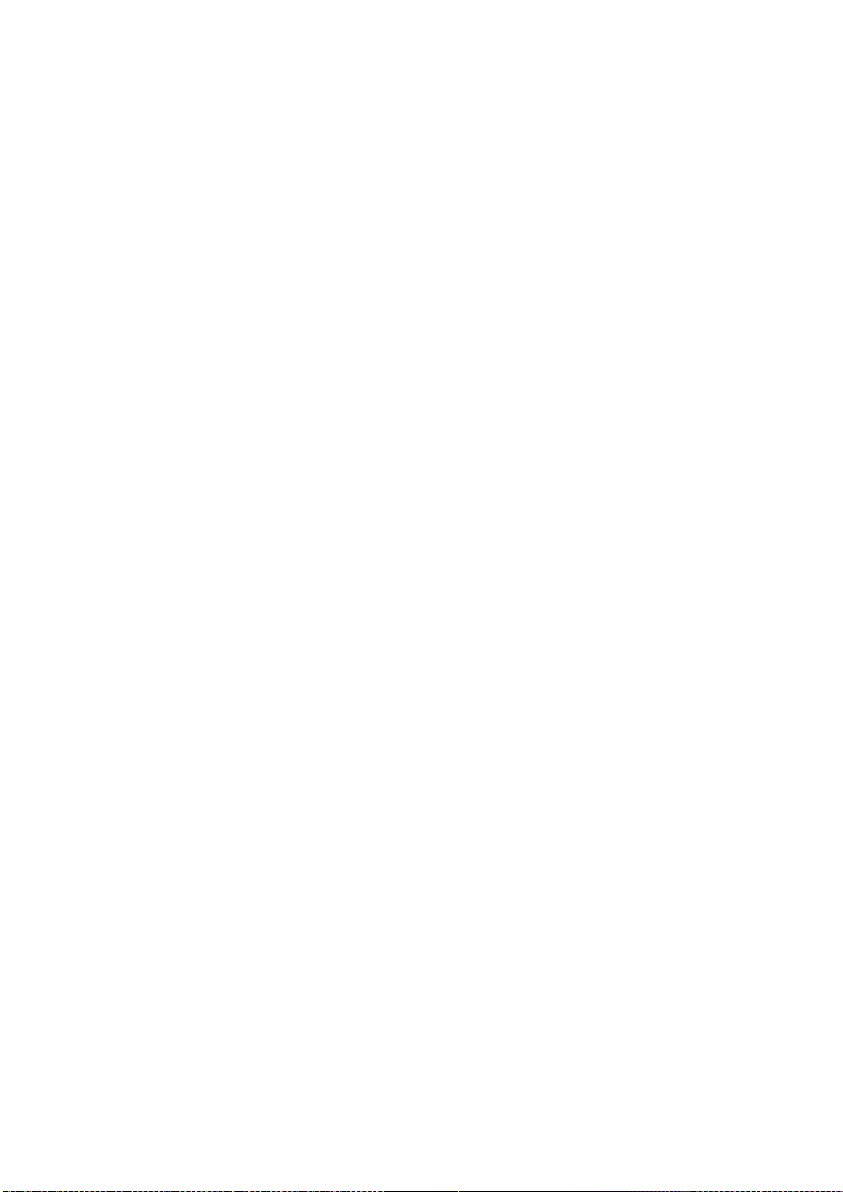
OR NON-INFRINGEMENT. UNICODE AND ITS LICENSORS ASSUME NO RESPONSIBILITY FOR ERRORS
OR OMISSIONS IN THIS PUBLICATION AND/OR SOFTWARE OR OTHER DOCUMENTS WHICH ARE
REFERENCED BY OR LINKED TO THIS PUBLICATION OR THE UNICODE WEBSITE.
Waiver of Damages. In no event shall Unicode or its licensors be liable for any special, incidental, indirect or
consequential damages of any kind, or any damages whatsoever, whether or not Unicode was advised of the
possibility of the damage, including, without limitation, those resulting from the following: loss of use, data or
prots, in connection with the use, modication or distribution of this information or its derivatives.
Trademarks.
Unicode and the Unicode logo are registered trademarks of Unicode, Inc.
This site contains product names and corporate names of other companies. All product names and company
names and logos mentioned herein are the trademarks or registered trademarks of their respective owners.
Other products and corporate names mentioned herein which are trademarks of a third par ty are used only for
explanation and for the owners’ benet and with no intent to infringe.
Use of third par ty products or information referred to herein is at the user’s risk.
Miscellaneous.
Jur isdiction and Venue. This server is operated from a location in the State of California, United States of
America. Unicode makes no representation that the materials are appropriate for use in other locations. If you
access this server from other locations, you are responsible for compliance with local laws. This Agreement,
all use of this site and any claims and damages resulting from use of this site are governed solely by the laws of
the State of California without regard to any principles which would apply the laws of a different jurisdiction.
The user agrees that any disputes regarding this site shall be resolved solely in the courts located in Santa Clara
County, California. The user agrees said courts have personal jurisdiction and agree to waive any right to transfer
the dispute to any other forum.
Modication by Unicode Unicode shall have the right to modify this Agreement at any time by posting it to this
site. The user may not assign any part of this Agreement without Unicode’s prior written consent.
Taxes. The user agrees to pay any taxes arising from access to this website or use of the information herein,
except for those based on Unicode’s net income.
Severability. If any provision of this Agreement is declared invalid or unenforceable, the remaining provisions of
this Agreement shall remain in effect.
Entire Agreement. This Agreement constitutes the entire agreement between the parties.
-------------------------------------------------------------------------------EXHIBIT 1
UNICODE, INC. LICENSE AGREEMENT - DATA FILES AND SOFT WARE
Unicode Data Files include all data files under the directories http://www.unicode.org/Public/, http://www.
unicode.org/reports/, and ht tp://ww w.unicode.org/cldr/data/ . Unicode Software includes any source code
published in the Unicode Standard or under the directories http://www.unicode.org/Public/, http://www.unicode.
org/reports/, and http://www.unicode.org/cldr/data/.
NOTICE TO USER : Carefully read the following legal agreement. BY DOWNLOADING, INSTALLING ,
COPYING OR OTHERWISE USING UNICODE INC.’S DATA FILES (“DATA FILES”), AND/OR SOFT WARE
(“SOFTWARE”), YOU UNEQUIVOCALLY ACCEPT, AND AGREE TO BE BOUND BY, ALL OF THE TERMS
AND CONDITIONS OF THIS AGREEMENT. IF YOU DO NOT AGREE, DO NOT DOWNLOAD, INSTALL,
COPY, DISTRIBUTE OR USE THE DATA FILES OR SOFTWARE.
COPYRIGHT AND PERMISSION NOTICE
Copyright © 1991-2009 Unicode, Inc. All rights reser ved. Distributed under the Terms of Use in http://www.
unicode.org/copyright.html.
Permission is hereby granted, free of charge, to any person obtaining a copy of the Unicode data les and any
associated documentation (the “Data Files”) or Unicode soft ware and any associated documentation (the
“Software”) to deal in the Data Files or Software without restriction, including without limitation the rights
to use, copy, modify, merge, publish, distribute, and/or sell copies of the Data Files or Software, and to permit
persons to whom the Data Files or Software are furnished to do so, provided that (a) the above copyright
notice(s) and this permission notice appear with all copies of the Data Files or Software, (b) both the above
copyright notice(s) and this permission notice appear in associated documentation, and (c) there is clear notice
in each modied Data File or in the Software as well as in the documentation associated with the Data File(s) or
Software that the data or software has been modied.
THE DATA FILES AND SOFTWARE ARE PROVIDED “AS IS”, WITHOUT WARRANTY OF ANY KIND,
EXPRESS OR IMPLIED, INCLUDING BUT NOT LIMITED TO THE WARRANTIES OF MERCHANTABILITY,
FITNESS FOR A PARTICULAR PURPOSE AND NONINFRINGEMENT OF THIRD PART Y RIGHTS . IN
NO EVENT SHALL THE COPYRIGHT HOLDER OR HOLDERS INCLUDED IN THIS NOTICE BE LIABLE
FOR ANY CLAIM, OR ANY SPECIAL INDIRECT OR CONSEQUENTIAL DAMAGES, OR ANY DAMAGES
12
Page 45

WHATSOEVER RESULTING FROM LOSS OF USE, DATA OR PROFITS, WHETHER IN AN ACTION OF
CONTR ACT, NEGLIGENCE OR OTHER TORTIOUS ACTION, ARISING OUT OF OR IN CONNECTION
WITH THE USE OR PERFORMANCE OF THE DATA FILES OR SOFTWARE.
Except as contained in this notice, the name of a copyright holder shall not be used in advertising or otherwise
to promote the sale, use or other dealings in these Data Files or Software without prior written authorization of
the copyright holder.
-------------------------------------------------------------------------------Unicode and the Unicode logo are trademarks of Unicode, Inc., and may be registered in some jurisdictions. All
other trademarks and registered trademarks mentioned herein are the proper ty of their respective owners.
--------------------------------------------------------------------------------
8. OpenSSL.
Open SSL is an Open Source toolkit implementing the Secure Sockets Layer (SSL v2/v3) and Transport Layer
Security (TLS v1) protocols as well as a full-strength general purpose cryptography library.
See http://www.openssl.org/, and in particular http://www.openssl.org/source/license.html.
The license conditions are copied below.
The OpenSSL toolkit stays under a dual license, i.e. both the conditions of the OpenSSL License and the original
SSLeay license apply to the toolkit.
See below for the actual license texts. Actually both licenses are BSD-style
Open Source licenses. In case of any license issues related to OpenSSL, please contact openssl-core@openssl.
org.
OpenSSL License
---------------
/* =====================================================
* Copyright (c) 1998-2008 The OpenSSL Project. All rights reserved.
*
* Redistribution and use in source and binary forms, with or without
* modication, are permitted provided that the following conditions
* are met:
*
* 1. Redistributions of source code must retain the above copyright
* notice, this list of conditions and the following disclaimer.
*
* 2. Redistributions in binary form must reproduce the above copyright
* notice, this list of conditions and the following disclaimer in
* the documentation and/or other materials provided with the
* distribution.
*
* 3. All advertising materials mentioning features or use of this
* software must display the following acknowledgment:
* “This product includes software developed by the OpenSSL Project
* for use in the OpenSSL Toolkit. (http://www.openssl.org/)”
*
* 4. The names “OpenSSL Toolkit” and “OpenSSL Project” must not be used to
* endorse or promote products derived from this software without
* prior written permission. For written permission, please contact
* openssl-core@openssl.org.
*
* 5. Products derived from this software may not be called “OpenSSL”
* nor may “OpenSSL” appear in their names without prior written
* permission of the OpenSSL Project.
*
* 6. Redistributions of any form whatsoever must retain the following
* acknowledgment:
* “This product includes software developed by the OpenSSL Project
* for use in the OpenSSL Toolkit (http://www.openssl.org/)”
*
* THIS SOFTWARE IS PROVIDED BY THE OpenSSL PROJECT ``AS IS’’ AND ANY
13
Page 46

* EXPRESSED OR IMPLIED WARRANTIES, INCLUDING, BUT NOT LIMITED TO, THE
* IMPLIED WARRANTIES OF MERCHANTABILITY AND FITNESS FOR A PARTICULAR
* PURPOSE ARE DISCLAIMED. IN NO EVENT SHALL THE OpenSSL PROJECT OR
* ITS CONTRIBUTORS BE LIABLE FOR ANY DIRECT, INDIRECT, INCIDENTAL,
* SPECIAL, EXEMPLARY, OR CONSEQUENTIAL DAMAGES (INCLUDING, BUT
* NOT LIMITED TO, PROCUREMENT OF SUBSTITUTE GOODS OR SERVICES;
* LOSS OF USE, DATA, OR PROFITS; OR BUSINESS INTERRUPTION)
* HOWEVER CAUSED AND ON ANY THEORY OF LIABILITY, WHETHER IN
* CONTR ACT, STRICT LIABILITY, OR TORT (INCLUDING NEGLIGENCE OR
* OTHERWISE) ARISING IN ANY WAY OUT OF THE USE OF THIS SOFTWARE,
* EVEN IF ADVISED OF THE POSSIBILITY OF SUCH DAMAGE.
* ======================================================
*
* This product includes cryptographic software written by Eric Young
* (eay@cryptsoft.com). This product includes software written by Tim
* Hudson (tjh@cryptsoft.com).
*
*/
Original SSLeay License
-----------------------
/* Copyright (C) 1995-1998 Eric Young (eay@cryptsoft.com)
* All rights reserved.
*
* This package is an SSL implementation written
* by Eric Young (eay@cryptsoft.com).
* The implementation was written so as to conform with Netscapes SSL.
*
* This library is free for commercial and non-commercial use as long as
* the following conditions are aheared to. The following conditions
* apply to all code found in this distribution, be it the RC4, RSA ,
* lhash, DES, etc., code; not just the SSL code. The SSL documentation
* included with this distribution is covered by the same copyright terms
* except that the holder is Tim Hudson (tjh@cryptsoft.com).
*
* Copyright remains Eric Young’s, and as such any Copyright notices in
* the code are not to be removed.
* If this package is used in a product, Eric Young should be given attribution
* as the author of the par ts of the library used.
* This can be in the form of a textual message at program startup or
* in documentation (online or tex tual) provided with the package.
*
* Redistribution and use in source and binary forms, with or without
* modication, are permitted provided that the following conditions
* are met:
* 1. Redistributions of source code must retain the copyright
* notice, this list of conditions and the following disclaimer.
* 2. Redistributions in binary form must reproduce the above copyright
* notice, this list of conditions and the following disclaimer in the
* documentation and/or other materials provided with the distribution.
* 3. All advertising materials mentioning features or use of this software
* must display the following acknowledgement:
* “This product includes cryptographic software written by
* Eric Young (eay@cryptsoft.com)”
* The word ‘cryptographic’ can be left out if the rouines from the librar y
* being used are not cr yptographic related :-).
* 4. If you include any Windows specic code (or a derivative thereof) from
* the apps directory (application code) you must include an acknowledgement:
* “This product includes software written by Tim Hudson (tjh@cryptsoft.com)”
*
* THIS SOFTWARE IS PROVIDED BY ERIC YOUNG ``AS IS’’ AND ANY EXPRESS OR
* IMPLIED WARRANTIES, INCLUDING, BUT NOT LIMITED TO, THE IMPLIED
14
Page 47

* WARRANTIES OF MERCHANTABILITY AND FITNESS FOR A PARTICULAR
* PURPOSE ARE DISCLAIMED. IN NO EVENT SHALL THE AUTHOR OR
* CONTRIBUTORS BE LIABLE FOR ANY DIRECT, INDIRECT, INCIDENTAL,
* SPECIAL, EXEMPLARY, OR CONSEQUENTIAL DAMAGES (INCLUDING, BUT
* NOT LIMITED TO, PROCUREMENT OF SUBSTITUTE GOODS OR SERVICES; LOSS
* OF USE, DATA, OR PROFITS; OR BUSINESS INTERRUPTION) HOWEVER
* CAUSED AND ON ANY THEORY OF LIABILITY, WHETHER IN CONTRACT,
* STRICT LIABILITY, OR TORT (INCLUDING NEGLIGENCE OR OTHERWISE)
* ARISING IN ANY WAY OUT OF THE USE OF THIS SOFTWARE, EVEN IF ADVISED
* OF THE POSSIBILITY OF SUCH DAMAGE.
*
* The licence and distribution terms for any publically available version or
* derivative of this code cannot be changed. i.e. this code cannot simply be
* copied and put under another distribution licence
* [including the GNU Public Licence.]
*/
9. Zlib general purpose compression library
See http://www.zlib.net/, and in par ticular http://www.zlib.net/zlib_license.html.
/* zlib.h -- interface of the ‘zlib’ general purpose compression library version 1.2.3, July 18th, 2005
Copyright (C) 1995-2005 Jean-loup Gailly and Mark Adler
This software is provided ‘as-is’, without any express or implied warranty. In no event will the authors be held
liable for any damages arising from the use of this software.
Permission is granted to anyone to use this software for any purpose, including commercial applications, and to
alter it and redistribute it freely, subject to the following restrictions:
1. The origin of this software must not be misrepresented; you must not claim that you wrote the original
software. If you use this software in a product, an acknowledgment in the product documentation would be
appreciated but is not required.
2. Altered source versions must be plainly marked as such, and must not be misrepresented as being the
original software.
3. This notice may not be removed or altered from any source distribution.
Jean-loup Gailly jloup@gzip.org
Mark Adler madler@alumni.caltech.edu
*/
10. cURL
COPYRIGHT AND PERMISSION NOTICE
Copyright (c) 1996 - 2010, Daniel Stenberg, <daniel@haxx.se>.
All rights reserved.
Permission to use, copy, modif y, and distribute this sof tware for any purpose with or without fee is hereby
granted, provided that the above copyright notice and this permission notice appear in all copies.
THE SOFTWARE IS PROVIDED “AS IS”, WITHOUT WARR ANTY OF ANY KIND, EXPRESS OR IMPLIED,
INCLUDING BUT NOT L IMITED TO THE WARR ANTIES OF MERCHANTABILITY, FITNESS FOR A
PARTICULAR PURPOSE AND NONINFRINGEMENT OF THIRD PARTY RIGHTS. IN NO EVENT SHALL
THE AUTHO RS OR COPYRIGHT HOLDERS BE L IABLE FOR ANY CLAIM, DAM AG ES O R OTHER
LIABILITY, WHETHER IN AN ACTION OF CONTRACT, TORT OR OTHERWISE, ARISING FROM, OUT OF
OR IN CONNECTION WITH THE SOFTWARE OR THE USE OR OTHER DEALINGS IN THE SOFTWARE.
Except as contained in this notice, the name of a copyright holder shall not be used in advertising or otherwise
to promote the sale, use or other dealings in this Software without prior written authorization of the copyright
holder.
11. Freetype, a Free, High-Quality, and Portable Font Engine
The software is based in part of the work of the FreeType Team.
See http://freetype.sourceforge.net/, and in particular http://freetype.sourceforge.net/FTL.TXT.
Portions of the relevant license conditions are copied below.
15
Page 48

The FreeType Project LICENSE 2006-Jan-27
Copyright 1996-2002, 2006 by David Turner, Robert Wilhelm, and Werner Lemberg
…
1. No Warranty
------------------
THE FREET YPE PROJECT IS PROVIDED `AS IS’ WITHO UT WARRAN T Y OF ANY KIND, EITHER
EXPRESS OR IMPLIED, INCLUDING, BUT NOT LIMITED TO, WARR ANTIES OF MERCHANTABILIT Y
AND FITNESS FOR A PARTICULAR PUR POSE. IN NO EVENT WILL ANY OF THE AUTHORS OR
COPYRIGHT HOLDERS BE LIABLE FOR ANY DAMAGES CAUSED BY THE USE OR THE INABILIT Y TO
USE, OF THE FREETYPE PROJECT.
2. Redistribution
-------------------
This license grants a worldwide, royalty-free, perpetual and irrevocable right and license to use, execute,
perform, compile, display, copy, create derivative works of, distribute and sublicense the FreeType Project (in
both source and object code forms) and derivative works thereof for any purpose; and to authorize others to
exercise some or all of the rights granted herein, subject to the following conditions:
…
o Redistribution in binar y form must provide a disclaimer that states that the software is based in par t of
the work of the FreeType Team, in the distribution documentation. We also encourage you to put an
URL to the FreeType web page in your documentation, though this isn’t mandatory.
…
12. International Components for Unicode
COPYRIGHT AND PERMISSION NOTICE
Copyright (c) 1995-2009 International Business Machines Corporation and others
All rights reserved.
Permission is hereby granted, free of charge, to any person obtaining a copy of this software and associated
documentation les (the “Software”), to deal in the Software without restriction, including without limitation the
rights to use, copy, modify, merge, publish, distribute, and/or sell copies of the Software, and to permit persons
to whom the Software is furnished to do so, provided that the above copyright notice(s) and this permission
notice appear in all copies of the Software and that both the above copyright notice(s) and this permission notice
appear in supporting documentation.
THE SOFTWARE IS PROVIDED “AS IS”, WITHOUT WARR ANTY OF ANY KIND, EXPRESS OR IMPLIED,
INCLUDING BUT NOT L IMITED TO THE WARR ANTIES OF MERCHANTABILITY, FITNESS FOR A
PARTICULAR PURPOSE AND NONINFRINGEMENT OF THIRD PARTY RIGHTS. IN NO EVENT SHALL
THE COPYRIGHT HOLDER OR HOLDERS INCLUDED IN THIS NOTICE BE LIABLE FOR ANY CLAIM,
OR ANY SPECIAL INDIRECT OR CONSEQUENTIAL DAMAGES, OR ANY DAMAGES WHATSOEVER
RESULTING FROM LOSS OF USE, DATA OR PROFITS , WHE THER IN AN ACTION OF CONTRACT,
NEGLIGENCE OR OTHER TORTIOUS ACTION, ARISING OUT OF OR IN CONNECTION WITH THE USE
OR PERFORMANCE OF THIS SOFTWARE.
Except as contained in this notice, the name of a copyright holder shall not be used in advertising or otherwise
to promote the sale, use or other dealings in this Software without prior written authorization of the copyright
holder.
13. Expat
Copyright (c) 1998, 1999, 2000 Thai Open Source Software Center Ltd and Clark Cooper
Copyright (c) 2001, 2002, 2003, 2004, 2005, 2006 Expat maintainers.
Permission is hereby granted, free of charge, to any person obtaining a copy of this software and associated
documentation les (the “Software”), to deal in the Software without restriction, including without limitation
the rights to use, copy, modify, merge, publish, distribute, sublicense, and/or sell copies of the Software, and to
permit persons to whom the Software is furnished to do so, subject to the following conditions:
The above copyright notice and this permission notice shall be included in all copies or substantial portions of
the Software.
16
Page 49
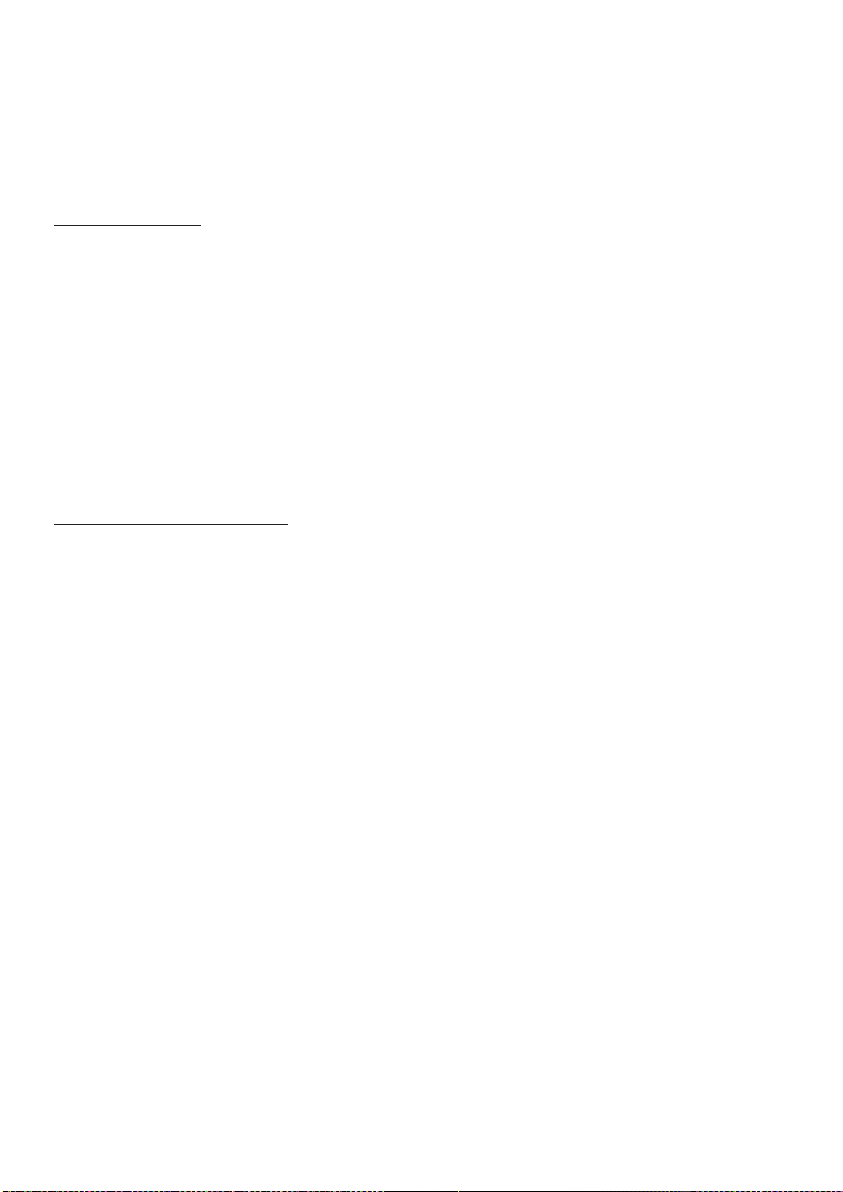
THE SOFTWARE IS PROVIDED “AS IS”, WITHOUT WARR ANTY OF ANY KIND, EXPRESS OR IMPLIED,
INCLUDING BUT NOT L IMITED TO THE WARR ANTIES OF MERCHANTABILITY, FITNESS FOR A
PARTICULAR PURPOSE AND NONINFRINGEMENT.
IN NO EVENT SHA LL TH E AU THO RS OR COPYRIG HT HOL DER S BE LI ABLE FOR ANY C L AIM,
DAMAGES OR OTHER LIABILITY, WHETHER IN AN ACTION OF CONTRACT, TORT OR OTHERWISE,
ARISING FROM, OUT OF OR IN CONNEC TION WITH THE SOFT WARE OR THE USE OR OTHER
DEALINGS IN THE SOFTWARE.
14. DNS Resolver
The DNS resolver code, taken from BIND 4.9.5, is copyrighted both by UC Berkeley and by Digital Equipment
Corporation. The DEC portions are under the following license:
Portions Copyright (C) 1993 by Digital Equipment Corporation.
Permission to use, copy, modif y, and distribute this sof tware for any purpose with or without fee is hereby
granted, provided that the above copyright notice and this permission notice appear in all copies, and that the
name of Digital Equipment Corporation not be used in advertising or publicity pertaining to distribution of the
document or software without specic, written prior permission.
THE SOFTWARE IS PROVIDED ``AS IS’’ AND DIGITAL EQUIPMENT CORP. DISCLAIMS ALL WARRANTIES
WITH REGARD TO THIS SOFTWARE, INCLUDING ALL IMPLIED WARRANTIES OF MERCHANTABILITY
AND FITNESS. IN NO EVENT SHAL L DIGITAL EQUIPMENT CORPOR ATION BE LIABLE FOR ANY
SPECIAL, DIRECT, INDIRECT, OR CONSEQUENTIAL DAMAGES OR ANY DAMAGES WHATSOEVER
RESULTING FROM LOSS OF USE, DATA OR PROFITS , WHE THER IN AN ACTION OF CONTRACT,
NEGLIGENCE OR OTHER TORTIOUS ACTION, ARISING OUT OF OR IN CONNECTION WITH THE USE
OR PERFORMANCE OF THIS SOFTWARE.
15. getnameinfo, getaddrinfo
The les inet/getnameinfo.c and sysdeps/posix/getaddrinfo.c are copyright (C) by Craig Metz and are distributed
under the following license:
/* The Inner Net License, Version 2.00
The author(s) grant permission for redistribution and use in source and binary forms, with or without
modication, of the software and documentation provided that the following conditions are met:
0. If you receive a version of the software that is specically labelled as not being for redistribution (check the
version message and/or README), you are not permitted to redistribute that version of the software in any
way or form.
1. All terms of the all other applicable copyrights and licenses must be followed.
2. Redistributions of source code must retain the authors’ copyright notice(s), this list of conditions, and the
following disclaimer.
3. Redistributions in binary form must reproduce the authors’ copyright notice(s), this list of conditions, and
the following disclaimer in the documentation and/or other materials provided with the distribution.
4. [The copyright holder has authorized the removal of this clause.]
5. Neither the name(s) of the author(s) nor the names of its contributors may be used to endorse or promote
products derived from this sof tware without specic prior written permission.
THIS SOFTWARE IS PROVIDED BY ITS AUTHORS AND CONTRIBUTORS ``AS IS’’ AND ANY EXPRESS
OR IMPLIED WARR ANTIES, INCLUDI NG, BUT NOT LIMITED TO, TH E IMPLIED WARR ANTIES OF
MERCHANTABILITY AND FITNESS FOR A PARTICULAR PURPOSE ARE DISCLAIMED. IN NO EVENT
SHALL THE AUTHORS OR CONTRIBUTORS BE LIABLE FOR ANY DIRECT, INDIRECT, INCIDENTAL,
SPECI AL, E X EMPL ARY, OR CONSEQUEN TIAL DA MAGES (I NCLUDI NG, BUT NOT LIMI TED TO,
PROCUREMENT OF SUBSTITUTE GOODS OR SERVICES; LOSS OF USE , DATA, OR PROFITS; OR
BUSINESS INTERRUPTION) HOWEVER CAUSED AND ON ANY THEORY OF LIABILITY, WHETHER IN
CONTRACT, STRICT LIABILITY, OR TORT (INCLUDING NEGLIGENCE OR OTHERWISE) ARISING IN
ANY WAY OUT OF THE USE OF THIS SOFTWARE, EVEN IF ADVISED OF THE POSSIBILIT Y OF SUCH
DAMAGE.
If these license terms cause you a real problem, contact the author. */
17
Page 50

16. libpng
This copy of the libpng notices is provided for your convenience. In case of any discrepancy between this copy
and the notices in the le png.h that is included in the libpng distribution, the latter shall prevail.
COPYRIGHT NOTICE, DISCLAIMER , and LICENSE:
If you modify libpng you may inser t additional notices immediately following this sentence.
This code is released under the libpng license.
libpng versions 1.2.6, August 15, 2004, through 1.2.41, December 3, 2009, are Copyright (c) 2004, 2006-2009
Glenn Randers-Pehrson, and are distributed according to the same disclaimer and license as libpng-1.2.5 with
the following individual added to the list of Contributing Authors
Cosmin Truta
libpng versions 1.0.7, July 1, 2000, through 1.2.5 - October 3, 2002, are
Copyright (c) 2000-2002 Glenn Randers-Pehrson, and are distributed according to the same disclaimer and
license as libpng-1.0.6 with the following individuals added to the list of Contributing Authors
Simon-Pierre Cadieux
Eric S. Raymond
Gilles Vollant
and with the following additions to the disclaimer:
There is no warranty against interference with your enjoyment of the library or against infringement. There
is no warranty that our efforts or the library will fulll any of your par ticular purposes or needs. This library is
provided with all faults, and the entire risk of satisfactory quality, performance, accuracy, and effort is with the
user.
libpng versions 0.97, January 1998, through 1.0.6, March 20, 2000, are Copyright (c) 1998, 1999 Glenn RandersPehrson, and are distributed according to the same disclaimer and license as libpng-0.96, with the following
individuals added to the list of Contributing Authors:
Tom Lane
Glenn Randers-Pehrson
Willem van Schaik
libpng versions 0.89, June 1996, through 0.96, May 1997, are Copyright (c) 1996, 1997 Andreas Dilger
Distributed according to the same disclaimer and license as libpng-0.88, with the following individuals added to
the list of Contributing Authors:
John Bowler
Kevin Bracey
Sam Bushell
Magnus Holmgren
Greg Roelofs
Tom Tanner
libpng versions 0.5, May 1995, through 0.88, January 1996, are Copyright (c) 1995, 1996 Guy Eric Schalnat,
Group 42, Inc.
For the purposes of this copyr ight and license, “Contributing Author s” is def ined as the following set of
individuals:
Andreas Dilger
Dave Mar tindale
Guy Eric Schalnat
Paul Schmidt
Tim Wegner
The PNG Reference Library is supplied “AS IS”. The Contributing Authors and Group 42, Inc. disclaim all
warranties, expressed or implied, including, without limitation, the warranties of merchantability and of tness
for any purpose. The Contributing Authors and Group 42, Inc. assume no liability for direct, indirect, incidental,
special, exemplary, or consequential damages, which may result from the use of the PNG Reference Library,
even if advised of the possibility of such damage.
18
Page 51

Permission is hereby granted to use, copy, modify, and distribute this source code, or portions hereof, for any
purpose, without fee, subject to the following restrictions:
1. The origin of this source code must not be misrepresented.
2. Altered versions must be plainly marked as such and must not be misrepresented as being the original source.
3. This Copyright notice may not be removed or altered from any source or altered source distribution.
The Contributing Authors and Group 42, Inc. specically permit, without fee, and encourage the use of this
source code as a component to supporting the PNG le format in commercial products. If you use this source
code in a product, acknowledgment is not required but would be appreciated.
A “png_get_copyright” function is available, for convenient use in “about” boxes and the like:
printf(“%s”,png_get_copyright(NULL));
Also, the PNG logo (in PNG format, of course) is supplied in the les “pngbar.png” and “pngbar.jpg (88x31) and
“pngnow.png” (98x31).
Libpng is OSI Certied Open Source Software. OSI Certied Open Source is a certication mark of the Open
Source Initiative.
Glenn Randers-Pehrson
glennrp at users.sourceforge.net
December 3, 2009
17. ezxml
This product contains ezxml, which is copyright 2004, 2005 Aaron Voisine.
18. SQLite
A l l o f t h e de l i v e r a b l e c o d e i n S Q L i t e h a s b e e n d e d i ca t e d t o t h e H Y P E R L I N K
“http://en.wikipedia.org/wiki/Public_Domain”public domain by the authors. All code authors, and representatives
of the companies they work for, have signed afdavits dedicating their contributions to the public domain and
originals of those signed afdavits are stored in a resafe at the main ofces of HYPERLINK “http://www.hwaci.
com”Hwaci. Anyone is free to copy, modify, publish, use, compile, sell, or distribute the original SQLite code,
either in source code form or as a compiled binary, for any purpose, commercial or non-commercial, and by any
means.
The previous paragraph applies to the deliverable code in SQLite - those par ts of the SQLite library that you
actually bundle and ship with a larger application. Portions of the documentation and some code used as part
of the build process might fall under other licenses. The details here are unclear. We do not worry about the
licensing of the documentation and build code so much because none of these things are par t of the core
deliverable SQLite library.
All of the deliverable code in SQLite has been writ ten from scratch. No code has been taken from other
projects or from the open internet. Every line of code can be traced back to its original author, and all of those
authors have public domain dedications on le. So the SQLite code base is clean and is uncontaminated with
licensed code from other projects.
19. aes-src
Copyright (c) 1998-2008, Brian Gladman, Worcester, UK. All rights reserved.
LICENSE TERMS
The redistribution and use of this software (with or without changes) is allowed without the payment of fees or
royalties provided that:
1. source code distributions include the above copyright notice, this list of conditions and the following
disclaimer;
2. binary distributions include the above copyright notice, this list of conditions and the following disclaimer in
their documentation;
3. the name of the copyright holder is not used to endorse products built using this software without specic
written permission.
19
Page 52

20. JSON-C
Copyright (c) 2004, 2005 Metaparadigm Pte Ltd
Permission is hereby granted, free of charge, to any person obtaining a copy of this software and associated
documentation les (the “Software”), to deal in the Software without restriction, including without limitation
the rights to use, copy, modify, merge, publish, distribute, sublicense, and/or sell copies of the Software, and to
permit persons to whom the Software is furnished to do so, subject to the following conditions:
The above copyright notice and this permission notice shall be included in all copies or substantial portions of
the Software.
THE SOFTWARE IS PROVIDED “AS IS”, WITHOUT WARR ANTY OF ANY KIND, EXPRESS OR IMPLIED,
INCLUDING BUT NOT L IMITED TO THE WARR ANTIES OF MERCHANTABILITY, FITNESS FOR A
PARTICU L A R PURPOSE AN D NONI N FRING EMEN T. IN NO EVEN T SHAL L THE AUTHOR S OR
COPYRIGHT HOLDERS BE LIABLE FOR ANY CL AIM, DAMAGES OR OTHER LIABILITY, WHETHER IN
AN ACTION OF CONTRACT, TORT OR OTHERWISE, ARISING FROM, OUT OF OR IN CONNECTION
WITH THE SOFTWARE OR THE USE OR OTHER DEALINGS IN THE SOFTWARE.
21. JSON parser
Copyright (c) 2005 JSON.org
Permission is hereby granted, free of charge, to any person obtaining a copy of this software and associated
documentation les (the “Software”), to deal in the Software without restriction, including without limitation
the rights to use, copy, modify, merge, publish, distribute, sublicense, and/or sell copies of the Software, and to
permit persons to whom the Software is furnished to do so, subject to the following conditions:
The above copyright notice and this permission notice shall be included in all copies or substantial portions of
the Software.
The Software shall be used for Good, not Evil.
THE SOFTWARE IS PROVIDED “AS IS”, WITHOUT WARR ANTY OF ANY KIND, EXPRESS OR IMPLIED,
INCLUDING BUT NOT L IMITED TO THE WARR ANTIES OF MERCHANTABILITY, FITNESS FOR A
PARTICU L A R PURPOSE AN D NONI N FRING EMEN T. IN NO EVEN T SHAL L THE AUTHOR S OR
COPYRIGHT HOLDERS BE LIABLE FOR ANY CL AIM, DAMAGES OR OTHER LIABILITY, WHETHER IN
AN ACTION OF CONTRACT, TORT OR OTHERWISE, ARISING FROM, OUT OF OR IN CONNECTION
WITH THE SOFTWARE OR THE USE OR OTHER DEALINGS IN THE SOFTWARE.
20
2011_BDP5200/7600_V1.2_SG
Page 53

Magyar
ÉRTESÍTÉS
SZOFTVER-VÉGFELHASZNÁLÓI LICENCSZERZŐDÉS
A JELEN SZOFTVER-VÉGFELHASZNÁLÓI LICENCSZER ZŐDÉS („A JELEN SZERZŐDÉS”) EGY JOGILAG KÖTELEZŐ
ÉRVÉNYŰ SZER ZŐDÉS ÖN (LEGYEN AK ÁR MAGÁNSZEMÉLY, AKÁR JOGI SZEMÉLY) VALAMINT A PHILIPS
CONSUMER LIFESTYLE B.V., HOLLAND KORLÁTOLT FELELŐSSÉGŰ TÁRSASÁG, MELYNEK SZÉKHELYE HIGH
TECH CAMPUS 37, 5656 AE EINDHOVEN, HOLLANDIA, VALAMINT ENNEK LEÁNYVÁLLALATAI
(KÜLÖN-KÜLÖN ÉS EGYÜT TESEN: A „PHILIPS”) KÖZÖTT. A JELEN SZERZŐDÉS FELHATALMAZZA ÖNT
EGY BIZONYOS SZOFTVER (A „SZOFT VER”) HASZNÁLATÁRA, BELEÉRTVE AZ ELEKTRONIKUS FORMÁBAN
LEVŐ FELHASZNÁLÓI DOKUMENTÁCIÓT IS, AMELYET KÜLÖN, VAGY A PHILIPS TERMÉKKEL (AZ „ESZKÖZ”)
VAGY SZÁMÍTÓGÉPPEL EGYÜTT KAPOTT MEG. A SZOFTVER LETÖLTÉSÉVEL, TELEPÍTÉSÉVEL, VAGY MÁS
ÚTON TÖRTÉNŐ FELHASZNÁLÁSÁVAL ÖN A JELEN SZERZŐDÉS ÖSSZES FELTÉTELÉT ÖNMAGÁRA
NÉZVE KÖTELEZŐ ÉRVÉNYŰEK FOGADJA EL. AMENNYIBEN NEM ÉRT EGYET A EZEKKEL A SZERZŐDÉSES
FELTÉTELEKKEL, NE TÖLTSE LE, TELEPÍTSE VAGY HASZNÁLJA MÁS MÓDON A SZOFTVERT. AMENNYIBEN A
SZOFTVERT FIZIK AI HORDOZÓN KAPTA MEG, PÉLDÁUL CD-N, A LICENCE-FELTÉTELEK ÁTTEKINTÉSÉNEK
LEHETŐSÉGE NÉLKÜL, ÉS NEM FOGADJA EL EZEKET A FELTÉTELEKET, AKKOR VISSZAFIZETJÜK ÖNNEK A
SZOFTVERÉRT FIZETETT TELJES ÖSSZEGET, AMENNYIBEN A HASZNÁLATLAN SZOFTVERT A FIZETÉST
IGAZOLÓ NYUGTÁVAL EGYÜTT A VÁSÁRLÁSTÓL SZÁMÍTOTT 30 NAPON BELÜL VISSZAJUTTATJA.
1. A licenc átruházása A jelen szerződés nem kizárólagos, át nem ruházható, allicencbe tovább nem adható licencjogot
ad Önnek a megadott verziójú szoftver egy (1) példányának gépi kódú formátumban az Eszközre illetve értelem szerint
a számítógépre való telepítésre és az azon történő használatra, a felhasználói dokumentáció által megadott módon és
kizárólag személyes használatra. A Szoftver akkor van “használatban”, amikor be van töltve a számítógép vagy az Eszköz
ideiglenes vagy állandó memóriájába (azaz a R AM-ba, merevlemezre stb.).
2. Tulajdonjog A Szoftverre Ön licencet kap, azonban az nem lesz eladva Önnek. A jelen szerződés csak a szoftver
használatára ad jogot Önnek, de Ön nem szerez semmilyen kifejezett vagy bennefoglalt jogot a szoftverhez a jelen
szerződésben megahatározottakon kívül. A Philips és licencadói minden jogot, jogcímet és érdeket fenntartanak,
amely a Szoftverhez kapcsolódik, beleértve minden szabadalmat, szerzői jogot, üzleti titkokat és más szellemi
tulajdonjogot, amelyet az tartalmaz. A Szoftvert szerzői jogi törvények és nemzetközi szerzői jogi egyezmények,
valamint más szellemi tulajdonjogi törvények védik. Így, amennyiben jelen feltételek kifejezetten nem engedélyezi, Ön
nem másolhatja át a Szoftvert a Philips előzetes, írásbeli felhatalmazása nélkül, kivéve a szoftver egy (1) példányának
biztonsági másolat céljára történő lemásolását. Ön nem másolhat le a Szoftverhez tartózó semmilyen nyomtatott
anyagot, nem nyomtathat ki egynél (1) több példányt az elektronikus formában biztosított felhasználói dokumentációból,
kivéve ezen nyomtatott anyagok egy (1) biztonsági másolat céljára történő másolatát.
3. Licenckorlátozások Amennyiben a jelen szerződés másképpen nem rendelkezik megadva, Ön nem adhatja bérbe,
haszonbérbe, allicencbe, vagy kölcsönbe a Szof tvert, azt nem adhatja el, nem engedményezheti, nem adhatja át, és
más módon sem ruházhatja át. Ön nem fejtheti vissza, nem fordíthatja más programozási nyelvre, és nem bonthatja
szét a Szoftvert, és erre harmadik személy részére sem adhat engedélyt kivéve, ha a fenti korlátozást a vonatkozó
törvény kifejezetten megtiltja, és akkor is csak a törvény által megengedett mértékig. Ön nem távolíthat el és nem
semmisíthet meg a Szoftverből semmilyen termékazonosítót, szer zői jogi tájékoztatót vagy más tulajdonjogi jelölést,
vagy korlátozást. Minden jogcímet, védjegyet, szerzői jogot, jogkorlátozásra vonatkozó gyelmeztetést át kell másolnia
a Szoftver biztonsági másolatába. Ön nem módosíthatja vagy teheti alkalmassá a Szoftvert más célra, nem illesztheti
azt be más programba és nem hozhat létre származtatott műveket a Szoftverre alapozottan.
4. Bizonyos funkciók megszűnése A Szoftver olyan összetevőket tar talmazhat bizonyos licencelt szoftverekből,
beleértve a Microsoft Corporation-től („Microsoft”) licencelt szoftvereket, amelyek a Windows Media digitális
jogkezelő technológiáját használják. A tartalomszolgáltatók a Windows Media digitális jogkezelő technológiáját
használják („WM-DRM”), annak érdekében, hogy annak tartalmának egységét megőrizzék („Védett tartalom”), hogy
a tar talomba foglalt szellemi tulajdonjogok, beleér tve a szerzői jogokat ne legyenek jogellenesen felhasználhatók.
Az Ön Eszköze a WM-DRM-t szoftvert használhatja a Védett tartalom („WM-DRM Szoftver”) átviteléhez és
lejátszásához. Amennyiben a WM-DRM Szoftver biztonsága sérül, a Microsoft visszavonhatja (saját elhatározásából
vagy a Védett tartalom tulajdonosai kérésére („Védett tar talom-tulajdonosok”) a WM-DRM Szoftver jogát ahhoz,
hogy a Védett tartalom új engedélyeket szerezzen be a másoláshoz, tároláshoz, átvitelhez, megjelenítéshez és/
vagy lejátszáshoz. A visszavonás nem érinti a WM-DRM Szoftver képességét a nem védett tartalom lejátszására.
A visszavont WM-DRM Szoftverek listáját elküldik az Ön számítógépére mindannyiszor, amikor Ön licencet tölt
Page 54
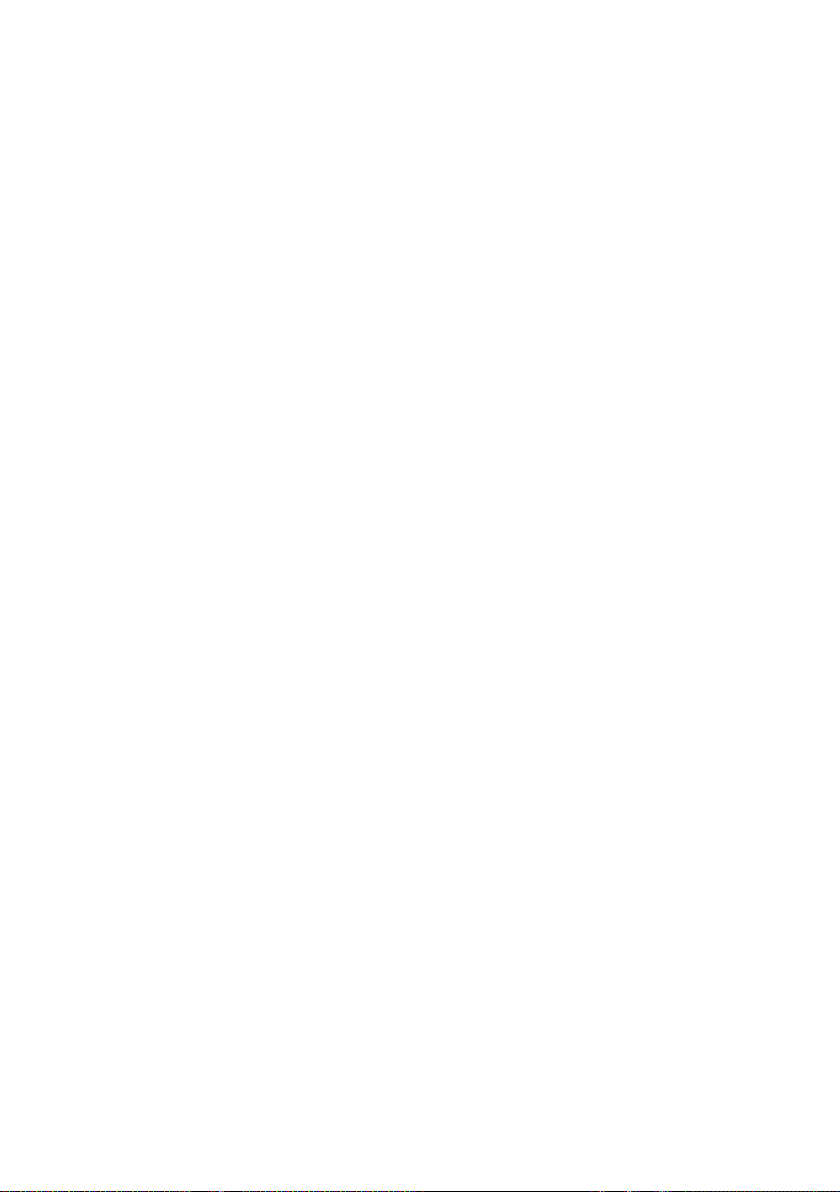
le egy Biztonságos tar talomhoz. A Microsoft, a fenti licenccel kapcsolatosan, letölthet egy visszavonási listát is az
Ön eszközére a Védett tartalom tulajdonosai nevében, amely megakadályozhatja az eszközt abban, hogy Védett
tar talmat másoljon, tároljon, jelenítsen meg, vigyen át, és/vagy játsszon le. A Védett tartalom tulajdonosai igényelhetik
Öntől, hogy frissítse a WM-DRM egyes összetevőit, amelyeket a jelen Szoftverrel együtt forgalmaznak („WM-DRM
frissítések”) az azok tartalmához történő hozzáférést megelőzően. Amikor Ön egy Védett tartalmat kísérel meg
lejátszani, a Microsoft által készített WM-DRM Szof tver értesíti Önt, hogy WM-DRM frissítésre van szükség, majd
az Ön hozzájárulását kéri a WM-DRM frissítés letöltéséhez. A Philips által készített WM-DRM Szoftver ugyanilyen
módon járhat el. Amennyiben nem járul hozzá a frissítéshez, nem fog tudni hozzáférni az olyan tartalomhoz, amely
WM-DRM frissítést igényel; mindazonáltal, továbbra is hozzáférhet a nem védett tartalomhoz, valamint az olyan
Védett tartalomhoz, amely nem igényli a frissítést. A WM-DRM-nek kikapcsolhatók azon funkciói, amelyek az
internethez férnek hozzá új licencek és/vagy az igényelt WM-DRM frissítések letöltése érdekében. Ha ezek a funkciók
ki vannak, kapcsolva, akkor Ön továbbra is lejátszhatja a Biztonságos tartalmat, amennyiben érvényes, és az eszközön
már tárolt licenccel rendelkezik az adott tartalomhoz. Mindazonáltal, nem tud majd használni egyes WM-DRM
szoftverfunkciókat, amelyek internet-hozzáférést igényelnek, például olyan tartalom-letöltést, amely WM-DRM
frissítést igényel. Minden jogcím és szellemi tulajdonjog amely a Védett tar talomban van vagy arra vonatkozik, az illető
Védett tartalom-tulajdonos tulajdona, és a vonatkozó szerzői vagy szellemi tulajdonjogi törvények és egyezmények
védelme alá tartozik. A jelen szerződés nem jogosítja fel Önt ilyen Védett tartalmak használatára. Összefoglalva, ha
a Szoftver Microsoft WM-DRM összetevőket tartalmaz – olyan Védett tartalmat, amelyet Ön le kíván tölteni,
másolni, tárolni, megjeleníteni, áthelyezni és/vagy lejátszani, azt a Szoftver Microsoft WM-DRM összetevői
védik. A Microsoft, a Védett tartalmak tulajdonosai vagy a Védett tartalmak forgalmazói megtagadhatják Öntől
vagy korlátozhatják hozzáférését a Védett tartalomhoz, még akkor is, ha Ön zetett értük, és/vagy beszerezte
azokat. Sem az Ön jóváhagyása, sem a Philips hozzájárulása nem szükséges ahhoz, hogy a fentiek megtagadják,
visszatartsák, vagy más módon korlátozzák az Ön hozzáférését a Védett tartalomhoz. A Philips nem garantálja,
hogy Ön képes lesz letölteni, másolni, tárolni, megjeleníteni, áthelyezni és/vagy lejátszani a Védett tartalmat.
5. Nyílt forráskódú szoftver (a) A jelen szoftver olyan összetevőket tartalmazhat, amelyek a nyílt forráskódokra
vonatkozó feltételek hatálya alá esik, az eszközzel kapott dokumentációban megadottak szerint. A jelen szer ződés
nem vonatkozik erre a szoftverre, mint ilyenre. (b) Az Ön licencjogai a jelen szerződés értelmében nem foglalnak
magukba semmilyen jogot vagy licencet a Szoftver olyan használatára, forgalmazására vagy az abból készült
származtatott munkák olyan létrehozására, amely bármilyen módon a nyílt forráskódú szoftverek feltételeinek
hatálya alá esne. A „nyílt forráskódú szoftverekre vonatkozó feltételek” bármely licenc azon feltételeit jelentik,
amelyek közvetlenül vagy közvetve (1) kötelezettséget hoznak létre vagy kötelezettségeket szándékoznak létrehozni a
Philips-re nézve a Szoftver vonatkozásában és/vagy a belőle származtatott munkák vonatkozásában; vagy (2) bármely
harmadik fél számára jogokat vagy felmentéseket adnak meg vagy szándékoznak megadni a Szoftver és a belőle
származtatott munkák szellemi tulajdonjogára vonatkozóan.
6. Megszűnés A jelen szerződés a Szoftver telepítésekor vagy első használatakor lép hatályba és megszűnik (i) a
Philips megítélése szerint, amennyiben Ön nem teljesíti a jelen szerződés bármely feltételét; vagy (ii) a Philips által
a jelen szerződés értelmében az Ön számára biztosított Szoftver és a kapcsolódó anyagok összes másolatának
megsemmisítésével. A Philips jogai és az Ön kötelezettségei a jelen szerződés megszűnését követően is érvényben
maradnak.
7. Frissítések A Philips, saját belátása szerint elérhetővé teheti a Szoftver frissítéseit egy webhelyen, vagy bármely más
eszközzel vagy módon. A frissítések a jelen szerződés feltételei szerint tehetők elérhetővé, vagy pedig a frissítéseknek
az Ön számára tör ténő átadása egy másik szerződés elfogadásától függhet.
8. Támogatási szolgáltatások A Philips nem köteles műszaki vagy más támogatást („támogatási szolgáltatás”) nyújtani a
Szoftverhez. Ha a Philips támogatási szolgáltatást nyújt, akkor ezt a Philips és Ön között kötött külön feltételek szerint
teszi.
9. Korlátozott szoftver-garancia A Philips a Szoftvert a „jelenlegi állapotban” biztosítja, mindenféle garancia nélkül,
kivéve azt, hogy a Szoftver alapvetően a Szoftverhez kapcsolt dokumentációnak megfelelően fog működni legalább
egy éven keresztül annak első letöltésétől, telepítésétől vagy használatától számítva, bármelyikre is kerül előbb
sor. A Philips teljes felelőssége és az Ön kizárólagos jogorvoslata a jelen garancia megszegésére a Philips belátása
szerint vagy (i) az Ön által a Szoftverért zetett ár visszatérítése (ha volt ilyen); vagy (b) az itt megadott garanciának
meg nem felelő és a Philips-nek a nyugta másolatával együtt visszajuttatott Szoftver javítása vagy cseréje. A jelen
korlátozott garancia megszűnik, amennyiben a Szoftver hibáját baleset, nem rendeltetésszerű használat, vagy
hibás alkalmazás okozta. A Szoftver bármely cseréje esetén a garancia érvényes a következő két időszak közül a
hosszabbra: az eredeti garancia-időszak fennmaradt részére vagy harminc (30) napig. A jelen korlátozott garancia
nem vonatkozik Önre, amennyiben a Szoftvert ingyenesen, próbaverzióként bocsátották a rendelkezésére.
Page 55

10. NINCS TOVÁBBI GARANCIA A FENT MEGADOTTAKON KÍVÜL A PHILIPS ÉS LICENCADÓI NEM
GARANTÁLJÁK, HOGY A SZOFTVER HIBAMENTESEN VAGY FOLYAMATOSAN FOG MŰKÖDNI, VAGY,
HOGY AZ ÖN ELVÁRÁSAINAK MEGFELELŐEN FOG MŰKÖDNI. ÖN VÁLL ALJA A KIZÁRÓLAGOS
FELELŐSSÉGET A SZOFTVER KIVÁLASZTÁSÁÉRT, HOGY AZOK MEGFELELJENEK A SZÁNDÉKOLT
EREDMÉNYEK ELÉRÉSÉHEZ, VALAMINT A TELEPÍTÉSÉRT, HASZNÁLATÉRT ÉS AZ EBBŐL SZÁRMAZÓ
EREDMÉNYEKÉRT. A PHILIPS ÉS LICENCADÓI A VONATKOZÓ TÖRVÉNYEK ÁLTAL LEHETŐVÉ TET T
LEGNAGYOBB MÉRTÉKBEN KIZÁRNAK MINDEN, KIFEJEZETT ÉS BELEÉRTETT, KÖZVETLEN VAGY
KÖZVETETT GARANCIÁT, KORLÁTOZÁS NÉLKÜL, BELEÉRTVE A FORGALOMKÉPESSÉGRE, AZ ADOTT
CÉLR A VALÓ MEGFELELÉSRE, PONTOSSÁGRA VAGY TELJESSÉGRE VONATKOZÓ GAR ANCIÁKAT A
SZOFTVER ÉS A KAPCSOLÓDÓ ANYAGOK VONATKOZÁSÁBAN. NINCS GARANCIA A JOGSÉRTÉSEK
ELLEN. A PHILIPS NEM GARANTÁLJA, HOGY ÖN KÉPES LESZ LETÖLTENI, MÁSOLNI, TÁROLNI,
MEGJELENÍTENI, ÁTHELYEZNI ÉS/VAGY LEJÁTSZANI A VÉDETT TARTALMAT.
11. FELELŐSSÉG KORLÁTOZÁSA A PHILIPS VAGY LICENCADÓI SEMMILYEN KÖRÜLMÉNYEK KÖZÖTT SEM
TEHETŐK FELELŐSSÉ SEMMILYEN KÖVETKEZMÉNYES, SPECIÁLIS, KÖZVETETT, VÉLETLENSZERŰ VAGY
BÜNTETÉS JELLEGŰ K ÁRÉRT, KORLÁTOZÁS NÉLKÜL BELEÉRTVE A PROFIT- VAGY NYERESÉGVESZTESÉGET,
ÜZLETMENET MEGSZAKADÁSÁT, ÜZLETI INFORMÁCIÓVESZTÉST, ADATVESZTÉST, HASZNÁL ATBAN
JELENTKEZŐ VESZTESÉGET VAGY MÁS PÉNZBELI VESZTESÉGET, MÉG AKKOR SEM, HA ENNEK
LEHETŐSÉGÉRE A PHILIPS-ET VAGY LICENCADÓIT FIGYELMEZTETTÉK AZ ILYEN JELLEGŰ KÁROK
LEHETŐSÉGÉRE. A PHILIPS ÉS LICENCADÓINAK A JELEN SZERZŐDÉSBŐL FAKADÓ EGYÜTTES
FELELŐSSÉGE SEMMILYEN KÖRÜLMÉNYEK KÖZÖTT NEM HALADHATJA MEG A KÖVETKEZŐ KÉT ÖSSZEG
KÖZÜL A NAGYOBBAT: AZ ÖN ÁLTAL A SZOFTVERÉRT FIZETETT TÉNYLEGES ÖSSZEG VAGY ÖT FONT
STERLINGET (5,00).
12. Védjegyek A jelen szerződésben használt terméknevek és Philips-nevek, a Szoftver és a nyomtatott felhasználói
dokumentáció adott esetben a Philips és licencadói vagy más harmadik személyek védjegyeit képezhetik. Ön nem
jogosult ezen védjegyek használatára.
13. Export-szabályozás Ön vállalja, hogy sem közvetlenül, sem közvetetten nem exportálja ill. reexportálja a Szoftvert
semmilyen olyan országba, amelybe az exportálás az Egyesült Államok export-szabályozási törvénye, vagy bármely
más hasonló Egyesült Államokbeli tör vény szerint exportengedélyt vagy Egyesült Államok kormányának jóváhagyását
követeli meg, kivéve, ha a megfelelő exportengedélyt vagy jóváhagyást előzetesen beszerezték. A Szoftver letöltésével
vagy telepítésével Ön egyetér t azzal, hogy aláveti magát a jelen exportálási előírásnak.
14. Alkalmazandó jog A jelen szerződésre az Ön lakhelye szerinti ország törvényeit kell alkalmazni, tekintet nélkül a
kollíziós szabályokra. A jelen szerződés vonatkozásában az Ön és a Philips között felmerült bármilyen jogvitás ügy
eldöntése az Ön lakhelye szerinti ország bíróságainak nem kizárólagos joghatóságába tartozik.
15. Általános rendelkezések. A jelen szerződés az Ön és a Philips között létrejött teljes megállapodást tartalmazza és
hatályon kívül helyez bármilyen korábbi kijelentésben, vállalásban vagy egyéb kommunikációban vagy reklámban
foglalt feltételt a Szoftverre és a felhasználói dokumentációra vonatkozóan. Amennyiben a jelen szerződés bármely
része érvénytelenné válna, a jelen szerződés fennmaradó része továbbra is teljes érvényben marad. A jelen szerződés
rendelkezései nem érintik a fogyasztónak minősülő fél törvényes jogait.
EULA-Hungarian
September 2009
Page 56

© 2011 Koninklijke Philips Electronics N.V.
All rights reserved.
BDP6000_12_UM_V2.0_1114
